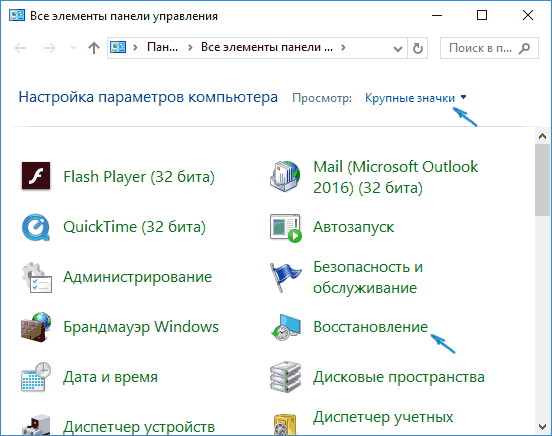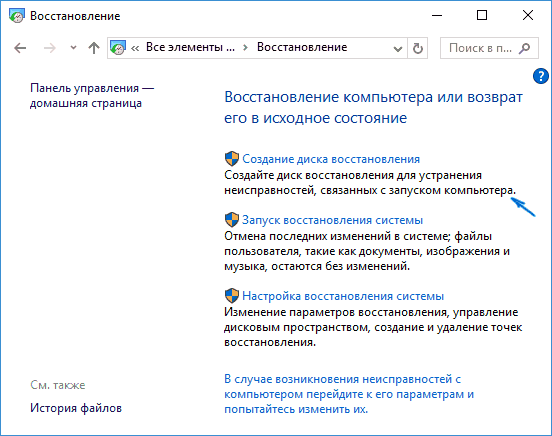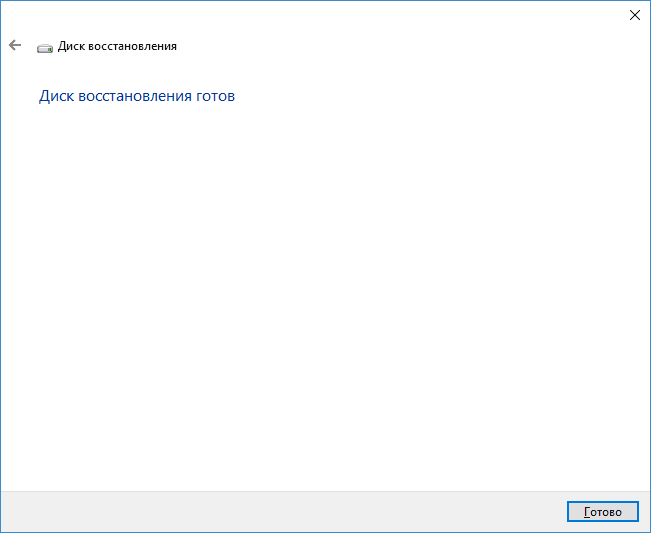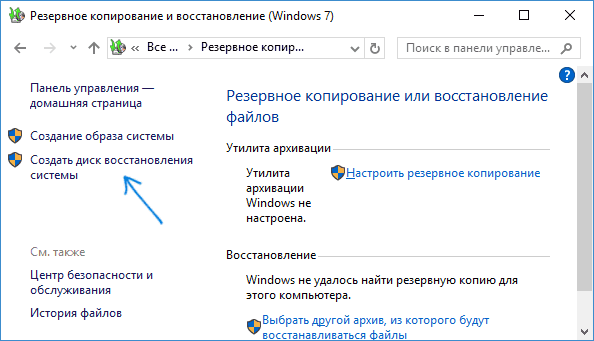On this page, you’ll learn:
- 1. What Is A WinPE Emergency Disk?
- 2. How to Create an Emergency Bootable Disk in Windows 10/8/7?
- 3. How to Use EaseUS Emergency Bootable Disk on Your PC?
WinPE Emergency Disk, also known as EaseUS WinPE bootable disk, is based on the Windows PE environment, created by EaseUS Todo Backup. It allows Windows users to restore the system from Windows boot failure or OS crash error without losing any data in Windows 10/8/7.
With it, you can do the following things even if Windows is currently unbootable:
- Perform System Image Recovery
- File Backup and Recovery
- Perform Disk/Partition Backup and Recovery
- Clone Disk or Partition
- Wipe Data
Continue reading, and you’ll learn how to create such a bootable disk on your computer without losing any data.
Part 1. How to Create Emergency Bootable Disk in Windows 10/8/7
So how to create a WinPE bootable disk? To do so, you’ll need a reliable WinPE bootable disk creation tool for help. Follow the tutorial below, we’ll guide you through creating an emergency bootable disk for Windows 10/8/7 in two moves:
#1. Download EaseUS Todo Backup WinPE Bootable Disk Creation Tool
EaseUS Todo Backup provides you with a WinPE Emergency Disk feature that you can use to create a bootable disk based on both Linux and WinPE to restore the system in case of system disaster.
All you need is to download this software and install it on your computer. Then follow the tutorial below to create an emergency bootable disk for your PC now.
#2. How to Create a WinPE Bootable Disk? Let EaseUS Todo Backup Help!
To create a WinPE emergency bootable disk for your own PC or home computer, please prepare an empty USB and connect it to your computer. Then follow these steps below:
Step 1. Prepare a USB drive which can be written and read.

Step 2. Launch and install EaseUS Todo Backup on the Computer B.
Step 3. Find and click «Tools» and choose «Create Emergency Disk«.

Step 4. Choose the Boot disk location. You can create an ISO file, a bootable USB or CD/DVD disc.

Step 5. Then click «Create» to start.
Part 2. How to Use EaseUS Emergency Bootable Disk on Windows PC
You may want to know how to use EaseUS Emergency Bootable Disk on your PC, right? Here is a detailed guide that you can follow to learn how to make use of the emergency disk on your PC:
#1. Set Up PC to Boot from EaseUS Emergency Bootable Disk
Step 1. Connect EaseUS emergency bootable USB disk to a dead, unbootable, or problematic Windows PC.
Step 2. Press the power button to boot the computer, hold F2/F11/Del to enter BIOS.
Step 3. Go to the Boot Drive section and set EaseUS Emergency Bootable USB as the boot drive.
Step 4. Save the changes and exit BIOS.
Step 5. Wait for your computer to boot up from the EaseUS WinPE disk.
Now, you are on the EaseUS Todo Backup WinPE interface, and you can use its available features, like file backup, disk partition backup, system image recovery, etc., without booting into Windows.
#2. Use EaseUS Emergency Bootable Disk to Restore System
For example, you can restore Windows from a previously created system image via EaseUS Todo Backup when Windows won’t boot with the following steps.
Note that if you didn’t have a system backup image, install EaseUS Todo Backup on Computer B and create a system backup image to an external hard drive first.
Here are the steps to fix system crash, Windows boot failure error with EaseUS emergency bootable disk:
* To perform system recovery on a none-bootable machine, try to boot the computer through the EaseUS Todo Backup emergency disk.
Step 1. Launch EaseUS Todo Backup, click «Browse to Recover«.

Step 2. Guide to your backup destination, choose the system backup file you need. (The backup file created by EaseUS Todo Backup is a pbd file.)

Step 3. Choose the recovery disk. Make sure that the partition style of the source disk and the recovery disk are the same.

Step 4. You can customize the disk layout according to your needs. Then click «Proceed» to start system backup recovery.

The Bottom Line
On this page, we provided you a reliable WinPE bootable disk creation tool — EaseUS Todo Backup to help all levels of Windows users fixing Windows won’t boot, OS crash errors via a stem image restore feature.
With the bootable disk, Windows uses can also backup their files, even a whole hard disk partition, from a dead computer. Download and give it a try if you are having a problematic computer that won’t boot.
If some of you still have some questions about the WinPE emergency bootable disk, find answers below:
1. How to create a bootable disk with a CD-burning program?
You may export the image.iso file via Export ISO of EaseUS Todo Backup or locate a file named «image.iso» in the «bin» folder under the installation directory of EaseUS Todo Backup.
- 1. Load up Nero Burning ROM, select «Recorder» > «Burn Image» > select File image.iso.
- 2. In the Burn option, select «Determine maximum speed» and «Write», then «Burn».
- 3. And click «Done».
- 5. Reset the BIOS setup sequence:
- Restart PC and press «Del» > Move «Removable Devices» or «CD-ROM Drive» beyond Hard Drive. Press «F10» to save and exit.
- 6. Then, you can boot from the EaseUS Todo Backup bootable disk.
2. What’s the difference between EaseUS Linux Bootable Disk and EaseUS WinPE Bootable Disk?
As we know that there are two types of Bootable disk — Linux and WinPE — that can help you bring the Windows system back to a healthy state when it corrupted or failed to boot. However, the Linux bootable disk is only for basic recovery. WinPE bootable disk brings more complete recovery functions for Windows users.
EaseUS Linux Bootable Disk vs EaseUS WinPE Bootable Disk
You can check the table below to see the differences between Linus and WinPE bootable disks now:
| Features | Linux Bootable Disk | WinPE Bootable Disk |
| Media | Linux | Windows PE |
| Support hardware RAID | — | |
| Disk and partition backup | — | |
| Disk and partition recovery | | |
| Disk clone | | |
| Partition Clone | | |
| Wipe data | — | |
| Check image | — | |
| Command shell | — | |
3. What Is A WinPE Disk? How to Create?
Windows PE, also known as WinPE, is a small operating system used to install, deploy, and repair Windows booting problems burned on an external USB, CD, or DVD as a bootable disk.
How to create a Windows PE bootable disk? You can follow Microsoft official guide for help:
What can you do when your computer is currently unbootable? Things will be much better if you have an emergency recovery disk. With it, you will be able to boot your computer and troubleshoot it. In this guide from MiniTool Solution, we will walk you through on how to create an emergency recovery disk step by step.
When your computer fails to boot or has some serious problems, you can enter Safe Mode and Windows Recovery Mode (also called Windows Recovery Environment or WinRE) to troubleshoot problems in your operating system. What if the 2 diagnostic modes stop working? In this case, you can consider booting your Windows machine via an Emergency Recovery Disk (ERD).
What is an Emergency Recovery Disk? As the name suggests, this disk can save you from emergency conditions especially when your computer fails to boot from the normal mode, Safe Mode, as well as Windows Recovery Environment. With the help of Emergency Recovery Disk, you can access system recovery options from it and then repair your system.
In the following paragraphs, we will show you how to create an Emergency Recovery Disk via both Windows inbuilt utilities and third-party software.
How to Create an Emergency Recovery Disk on Windows 10/11?
Option 1: via MiniTool ShadowMaker
To create an emergency bootable disk, some third-party software like MiniTool ShadowMaker is worth trying. This free Windows backup software is dedicated to providing data protection and disaster recovery solutions for PCs, servers, or workstations.
On the one hand, it is able to backup files, the Windows system, selected partitions, and even the whole disk. On the other hand, in addition to data backup, it also supports creating a bootable ISO file, USB flash drive, USB hard drive, or CD. Now, let’s see how to create an emergency disk with this tool:
Step 1. Launch MiniTool ShadowMaker Trial Edition on a working computer and hit Keep Trial.
MiniTool ShadowMaker TrialClick to Download100%Clean & Safe
Step 2. Navigate to the Tools page and select Media Builder.
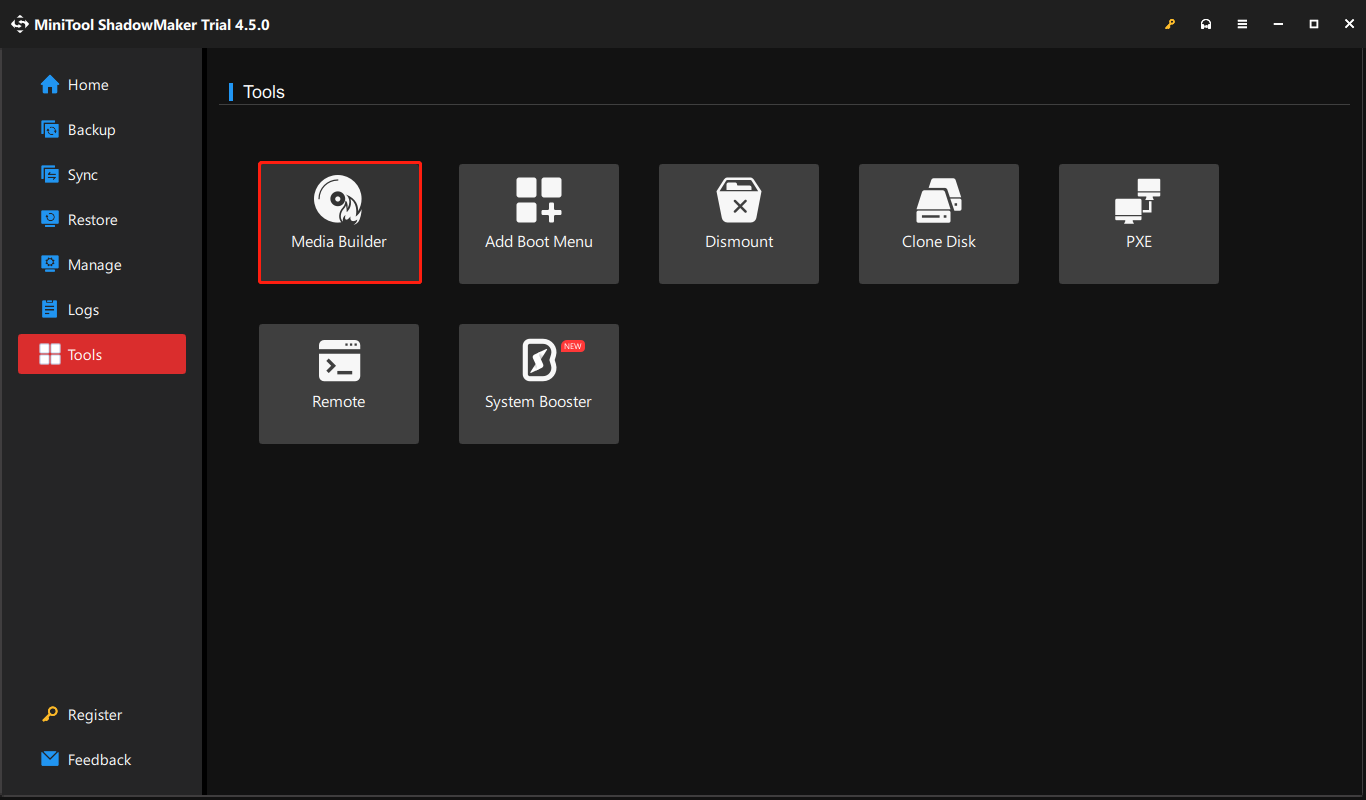
Step 3. Click on WinPE-based media with MiniTool plug-in.
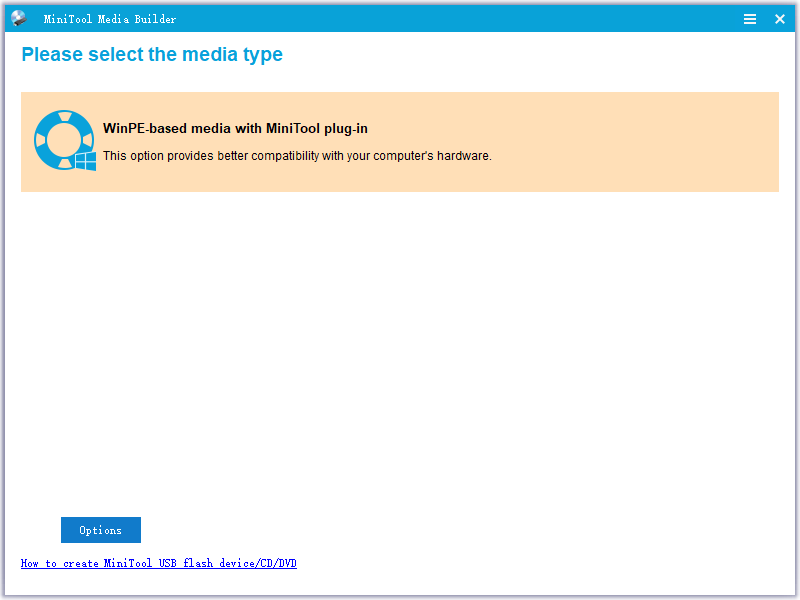
Step 4. Choose a medium destination according to your needs:
- ISO File – You can use it on a virtual machine without burning it.
- USB Flash Disk – It is usually used on a physical machine.
- USB Hard Disk – It refers to the hard drives with USB ports.
- CD/DVD Writer – This of media can only be used on some old computers because now most computers don’t have an optical drive.
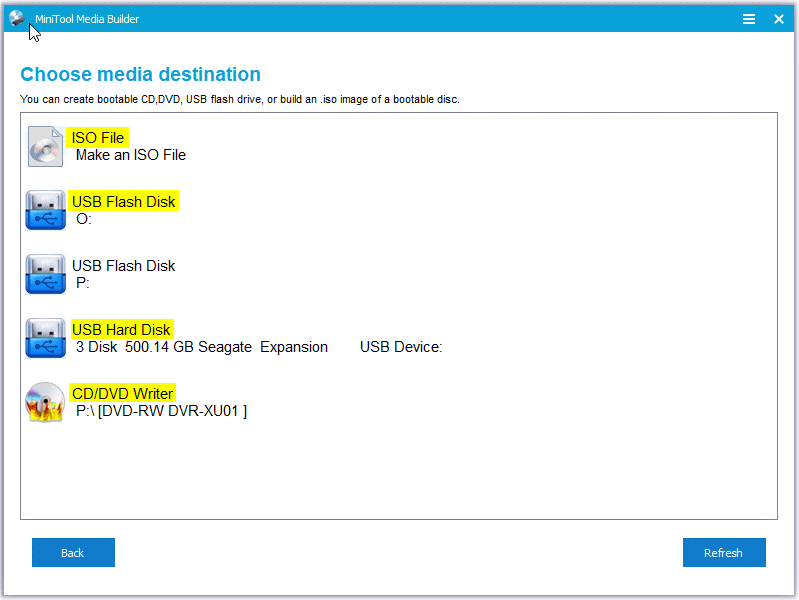
Step 5. Then, a warning message will appear to inform you that all the data on the drive you choose will be destroyed. Click on Yes to confirm this action and wait for the process to complete.
Now, it’s time to repair the problematic or unbootable Windows device. Here’s how to do it:
- Insert the Emergency Recovery Disk into the unbootable computer.
- Head to the BIOS menu.
- Go to the Boot or Boot Options tab to select the Emergency Recovery Disk you create as the default boot device.
- Save the changes and exit.
- Reboot your computer.
Then, the problematic computer will enter the MiniTool PE Loader screen and there is a list of programs that you can utilize. For example, you can launch MiniTool ShadowMaker to back up important items on this device or run some Microsoft tools or command lines via Command Console to repair your computer.
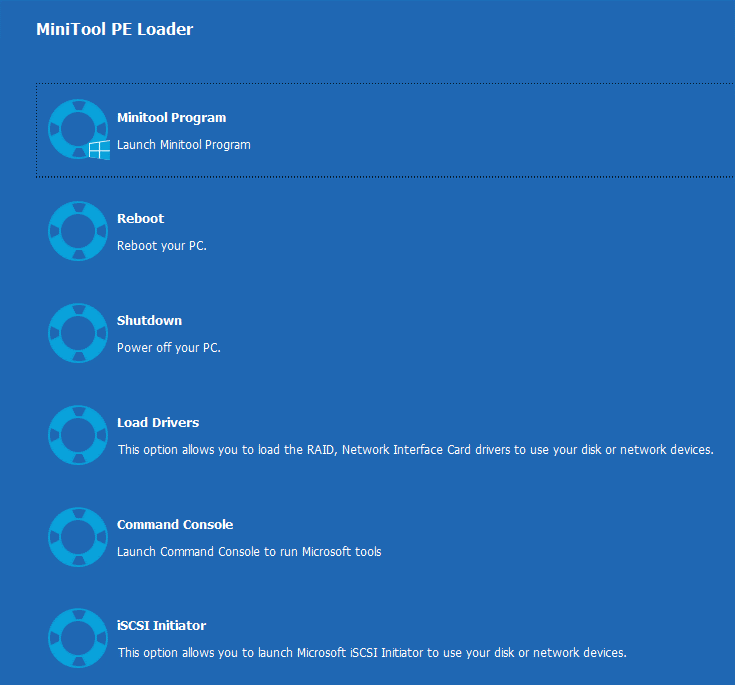
Option 2: via Windows Recovery
Windows allows you to create a recovery drive to perform a system recovery. When your Windows device can’t start or access the desktop, you can use this drive to reset it or troubleshoot problems. Also, you can choose to back up system files to this drive and then you can use it to reinstall Windows. Here’s how to create an emergency disk via it:
Step 1. Insert a USB flash drive into a computer that can work normally.
Step 2. Open Control Panel > Recovery > Create a recovery drive.
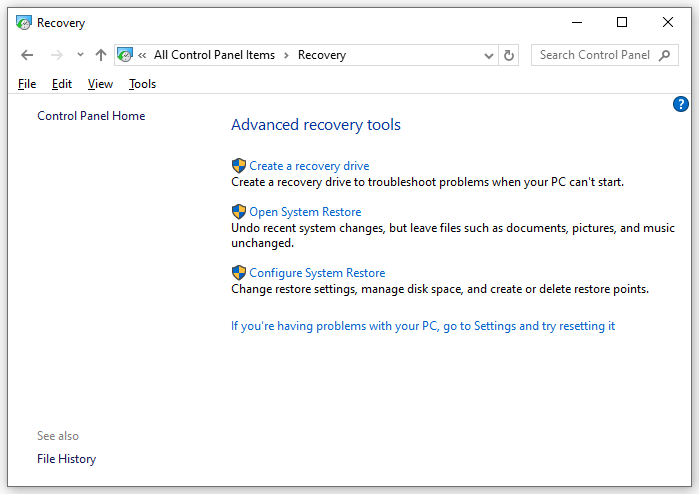
Step 3. Check Back up system files to the recovery drive and hit Next.
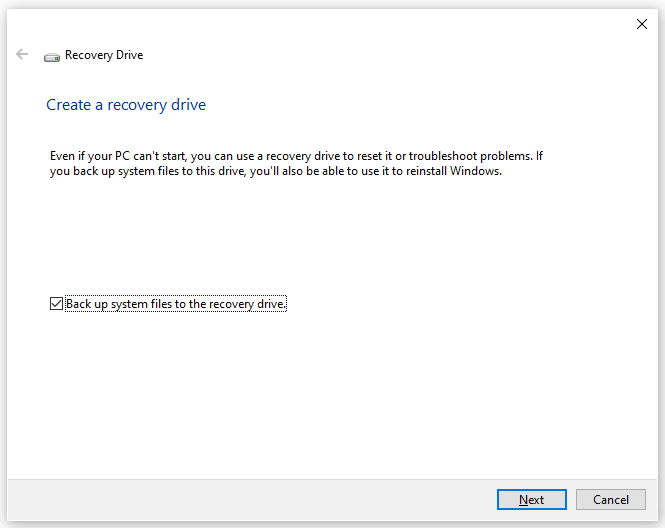
Step 4. Select your USB flash drive and hit Create to start the process.
To repair the crashed system, you need to: boot your computer from this emergency recovery drive > go to Troubleshoot > Recover from a drive > select Just remove my files or Fully clean the drive > hit Recover.
Option 3: via Backup and Restore (Windows 7)
Microsoft Windows comes with an inbuilt utility called Backup and Restore (Windows 7) that enables you to create a system image, create an emergency system recovery disk, set up a selected backup as well as restore specific files.
A system repair disc it creates contains Windows system recovery tools that can help you recover your system from a severe error and restore your computer from a system image. Follow these steps:
Step 1. Open Control Panel.
Step 2. Click on System and Security > Backup and Restore (Windows 7) > Create a system repair disc.
Tips:
When you are prompted by a message saying that the system repair disk could not be created, make sure the CD/DVD burner is connected to your computer. If that doesn’t work, see this guide — Fixed: System Repair Disc Could Not be Created Windows 10/11 to get the answer.
Step 3. Select a CD/DVD drive and hit Create disc.
We Need Your Voice
In summary, an Emergency Recovery Disk (ERD) provides another option when neither Safe Mode nor WinRE starts the system. This guide helps you to get to the bottom of how to create an Emergency Recovery Disk in 3 ways. When you are suffering from a boot failure or system crashes, you can start your system with this drive you create and perform system recovery.
Do you have any suggestions about our product? Welcome to share your ideas via [email protected]. We are always looking forwards to receiving your feedback!
В этой инструкции подробно о том, как создать диск восстановления Windows 10, а также о том, как использовать загрузочную флешку или DVD с установочными файлами системы в качестве диска восстановления, если возникла такая необходимость. Также ниже присутствует видео, в котором все шаги показаны наглядно.
Диск восстановления Windows 10 способен помочь в случае самых различных проблем с системой: когда она не запускается, стала неправильно работать, требуется восстановить систему, выполнив сброс (возврат компьютера в исходное состояние) или использовав заранее созданную резервную копию Windows 10.
Во многих статьях на этом сайте есть упоминание диска восстановления, как одного из инструментов решения проблем с компьютером, а потому и было решено подготовить данный материал. Все инструкции, имеющие отношение к восстановлению запуска и работоспособности новой ОС вы можете найти в материале Восстановление Windows 10.
Создание диска восстановления Windows 10 в панели управления
В Windows 10 предусмотрен простой путь сделать диск восстановления или, вернее USB флешку через панель управления (способ для CD и DVD также будет показан далее). Делается это в несколько шагов и минут ожидания. Отмечу, что даже если ваш компьютер на запускается, вы можете сделать диск восстановления на другом ПК или ноутбуке с Windows 10 (но обязательно с той же разрядностью — 32-бит или 64-бит. Если у вас нет другого компьютера с 10-кой, в следующем разделе описывается, как обойтись без него).
- Зайдите в панель управления (можно кликнуть правой кнопкой мыши по Пуску и выбрать нужный пункт).
- В панели управления (в пункте Просмотр установите «Значки») выберите пункт «Восстановление».
- Нажмите «Создание диска восстановления» (требуются права администратора).
- В следующем окне вы можете отметить или убрать пункт «Выполнить резервное копирование системных файлов на диск восстановления». Если сделать это, то будет занят значительно больший объем места на флешке (до 8 Гб), зато, упростится сброс Windows 10 в исходное состояние, даже если встроенный образ восстановления был поврежден и требует вставить диск с отсутствующими файлами (т.к. необходимые файлы будут находиться на накопителе).
- В следующем окне выберите подключенную флешку, из которой будет создан диск восстановления. Все данные с нее будут удалены в процессе.
- И, наконец, дождитесь, когда создание флешки будет завершено.
Готово, теперь у вас в наличии есть диск восстановления, поставив загрузку с которого в БИОС или UEFI (Как зайти в БИОС или UEFI Windows 10, или используя Boot Menu) вы можете войти в среду восстановления Windows 10 и выполнить многие задачи по реанимации системы, включая откат ее к изначальному состоянию, если ничто другое не помогает.

Примечание: вы можете продолжать пользоваться USB накопителем, из которого сделали диск восстановления, для хранения своих файлов, если есть такая необходимость: главное, чтобы в результате не оказались затронуты уже размещенные там файлы. Например, вы можете создать отдельную папку и пользоваться только ее содержимым.
Как создать диск восстановления Windows 10 на CD или DVD
Как можно заметить, в предыдущем и основном для Windows 10 способе создания диска восстановления, под таким диском подразумевается только флешка или иной USB накопитель, без возможности выбрать CD или DVD для этой цели.
Однако, если вам требуется сделать диск восстановления именно на компакт-диске, такая возможность всё еще присутствует в системе, просто в немного другом расположении.
- В панели управления откройте пункт «Резервное копирование и восстановление».
- В открывшемся окне средств резервного копирования и восстановления (при этом не придавайте значения тому, что в заголовке окна указано Windows 7 — диск восстановления будет создан именно для текущей установки Windows 10) слева нажмите «Создать диск восстановления системы».
После этого вам останется выбрать привод с чистым диском DVD или CD и нажать «Создать диск» для записи диска восстановления на оптический компакт диск.

Его использование не будет отличаться от создаваемой в первом способе флешки — достаточно поставить загрузку с диска в BIOS и загрузить компьютер или ноутбук с него.
Использование загрузочной флешки или диска Windows 10 для восстановления
Сделать загрузочную флешку Windows 10 или установочный диск DVD с этой ОС проще простого. При этом, в отличие от диска восстановления, возможно практически на любом компьютере, вне зависимости от версии установленной на нем ОС и состоянии ее лицензии. При этом такой накопитель с дистрибутивом можно потом использовать на проблемном компьютере как диск восстановления.
Для этого:
- Поставьте загрузку с флешки или диска.
- После загрузки, выберите язык установки Windows
- В следующем окне внизу слева выберите пункт «Восстановление системы».
В результате вы попадете в ту же среду восстановления Windows 10, что и при использовании диска из первого варианта и сможете выполнить все те же действия по исправлению проблем с запуском или работой системы, например, использовать точки восстановления системы, проверить целостность системных файлов, восстановить реестр с помощью командной строки и не только.
Как сделать диск восстановления на USB — видео инструкция
И в заверешение — видео, в котором все описанное выше показано наглядно.
Ну а если у вас остались вопросы — не стесняйтесь задавать их в комментариях, я буду стараться отвечать.
Applies ToWindows 11 Windows 10
Поддержка Windows 10 прекратится в октябре 2025 г.
После 14 октября 2025 г. корпорация Майкрософт больше не будет предоставлять бесплатные обновления программного обеспечения из Центра обновления Windows, техническую помощь и исправления безопасности для Windows 10. Ваш компьютер по-прежнему будет работать, но мы рекомендуем перейти на Windows 11.
Подробнее
Восстановление при запуске — это средство восстановления Windows, которое может устранить некоторые системные проблемы, которые могут препятствовать запуску Windows. Он сканирует компьютер на наличие проблемы, а затем пытается устранить ее, чтобы компьютер смог правильно запуститься. Это средство особенно полезно, если на компьютере возникают проблемы, такие как отсутствие или повреждение системных файлов, повреждение данных конфигурации загрузки или другие проблемы, связанные с запуском.
Access Startup Repair
Чтобы получить доступ к восстановлению при запуске, выполните следующие действия.
-
Доступ к среде восстановления Windows
-
В Windows RE выберите Устранение неполадок > Дополнительные параметры > восстановление при запуске > перезапуск.
Примечание: Если вы зашифровали устройство, вам потребуется ключ BitLocker для выполнения этой задачи. Если вы не знаете ключ BitLocker, см. раздел Поиск ключа восстановления BitLocker.
После перезагрузки устройства восстановление при запуске проверяет компьютер на наличие проблем, а затем пытается их устранить. Ниже приведены некоторые проблемы, которые она пытается устранить.
-
Отсутствующие или поврежденные системные файлы
-
Поврежденные данные конфигурации загрузки (BCD)
-
Поврежденная загрузочная запись master (MBR)
-
Несовместимые драйверы
-
Ошибки реестра
Если восстановление при запуске обнаруживает какие-либо из этих проблем, оно попытается устранить их автоматически. Если не удается устранить проблему, он предоставит подробный отчет об обнаруженных проблемах.
Нужна дополнительная помощь?
Нужны дополнительные параметры?
Изучите преимущества подписки, просмотрите учебные курсы, узнайте, как защитить свое устройство и т. д.
[Windows 11/10] Как создать и использовать диск восстановления Windows?
Применимо для продуктов: Ноутбук, Настольный компьютер, Моноблочный компьютер, Игровая консоль, Мини-компьютер
Если на Вашем устройстве возникла проблема невозможности доступа к операционной системе, Вы можете использовать диск восстановления для доступа к среде восстановления Windows (WinRE). Он поможет в восстановлении Windows или выполнении восстановления с помощью точек восстановления системы. Чтобы использовать диск восстановления, необходимо сначала подготовить пустой USB-накопитель (минимальный объем для накопителя — 16 ГБ) для создания диска восстановления Windows. Поскольку Windows периодически обновляется для повышения безопасности и производительности устройства, рекомендуется периодически создавать новый диск восстановления.
Примечание: На диске восстановления не создаются резервные копии личных файлов и приложений, не поставляемых с устройством. Узнайте больше о том, как выполнить Резервное копирование и восстановление файлов (история файлов).
Примечание: При восстановлении устройства через диск восстановления, данные исходного раздела диска на системном диске могут быть удалены (если Ваше устройство поддерживает MyASUS в среде WinRE или ASUS Recovery, функциональные возможности, встроенные в разделы диска на системном диске, будут удалены). Если Вы хотите сохранить эти функции, Вы можете восстановить устройство с помощью образа системы, создав тем самым резервную копию данных в разделах диска. Узнайте больше о том, Как создать и использовать образ системы Windows для восстановления компьютера.
Чтобы получить более подробную инструкцию, Вы также можете перейти по ссылке на видео ASUS Youtube ниже, чтобы узнать больше о том, как создать и использовать диск восстановления Windows.
Пожалуйста, перейдите к соответствующей инструкции, исходя из текущей операционной системы Windows на Вашем компьютере:
- Windows 11
- Windows 10
Операционная система Windows 11
Содержание:
Создание диска восстановления
1. Введите и найдите в поисковой строке Windows [Создание диска восстановления] ①, затем нажмите [Открыть]②
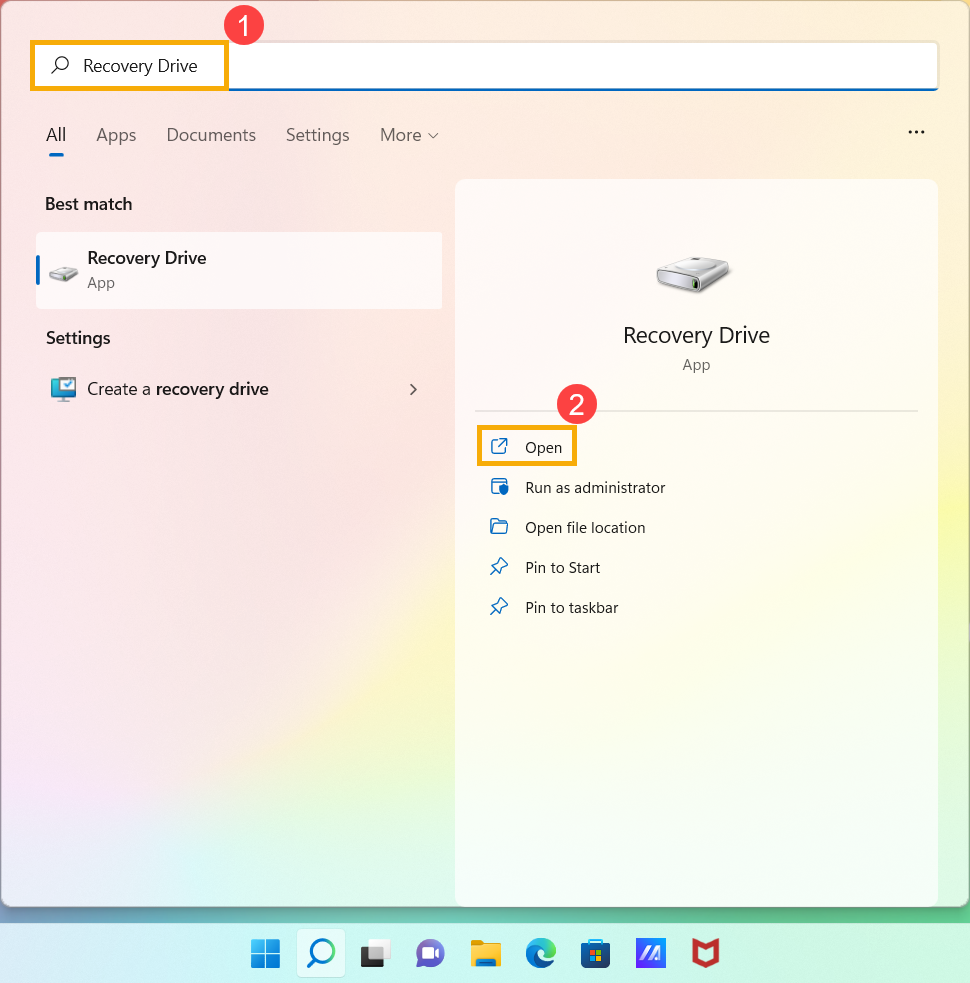
2. Если появилось окно Контроля учетных записей, пожалуйста, нажмите [Да]③.
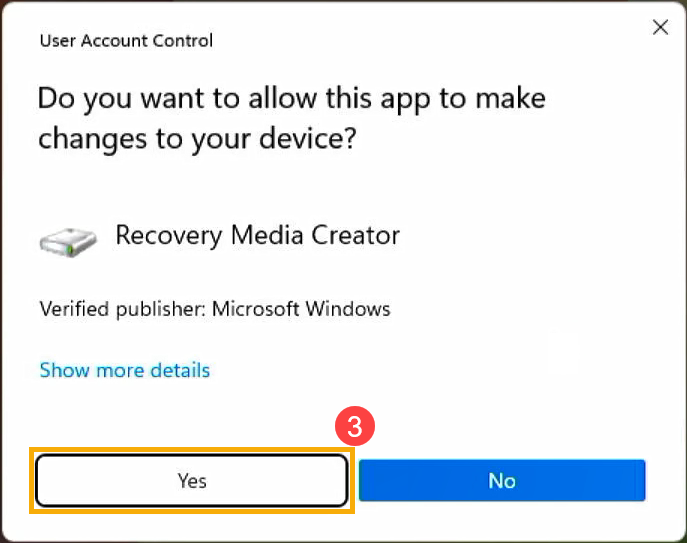
3. Пометьте галочкой [Резервное копирование системных файлов на диске восстановления]④, затем нажмите [Далее]⑤.
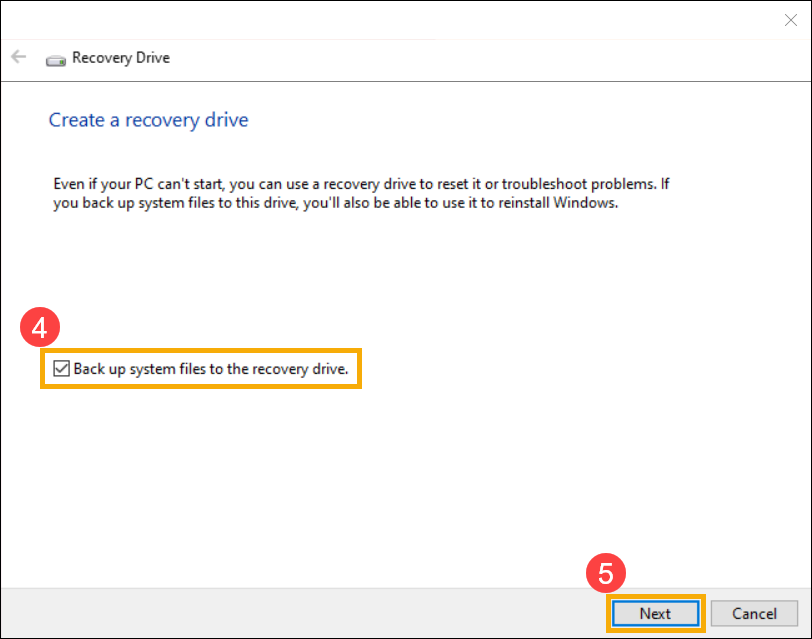
4. Подключите USB флешку, на которой будет создан раздел восстановления.
Примечание: убедитесь, что на флешке нет никаких данных, в противном случае в процессе создания диска восстановления все они будут стерты.
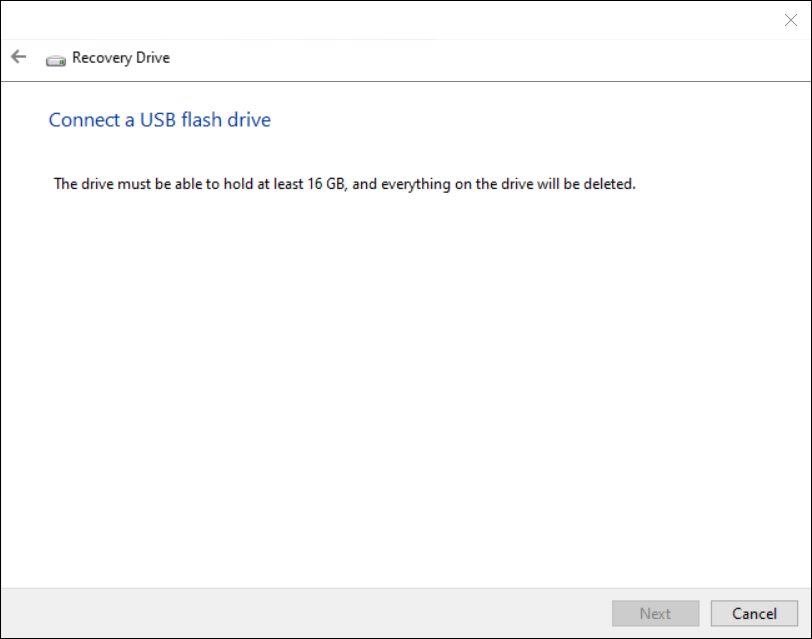
5. В доступных дисках выберите вашу флешку USB ⑥, нажмите [Далее]⑦.
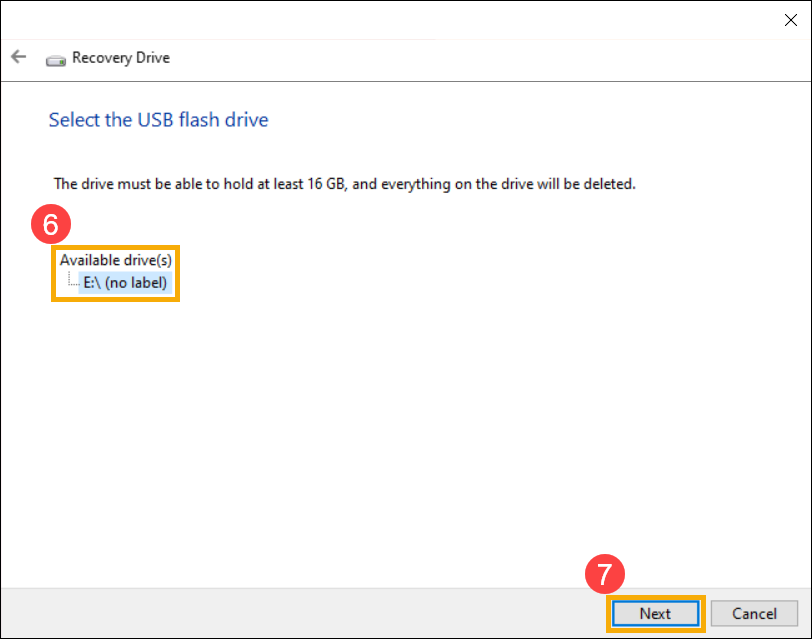
6. Выберите [Создать]⑧, и система начнет создавать диск восстановления. Образ для восстановления и необходимые инструменты для восстановления будут скопированы на Ваш USB-накопитель, и это займет некоторое время, которое зависит от Вашего компьютера и размера образа для восстановления.
Примечание: пожалуйста, убедитесь, что адаптер переменного тока подключен во время процесса, и не выключайте его принудительно во избежание каких-либо проблем.
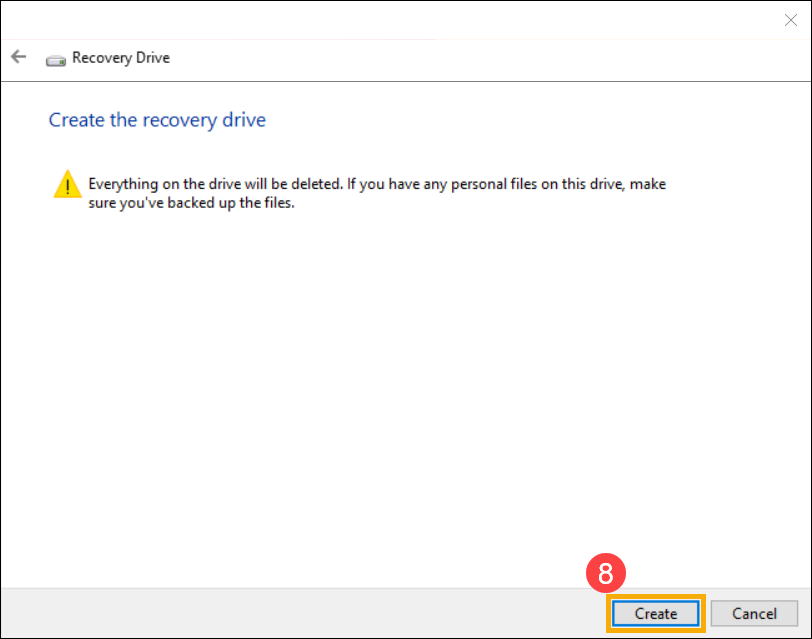
7. Диск восстановления создан, нажмите [Готово]⑨.
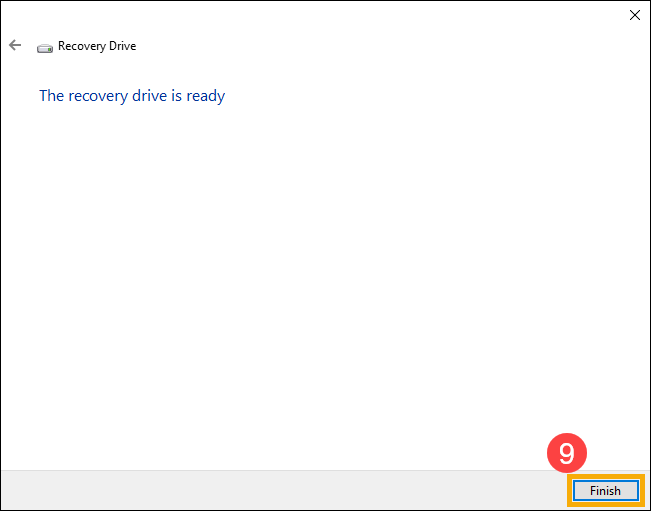
8. Мы рекомендуем воспроизводить описанные выше действия, чтобы периодически воссоздавать новый диск восстановления, поскольку Windows будет регулярно обновлять и улучшать безопасность и производительность системы.
Вернуться в начало
Использование диска восстановления для восстановления Вашего компьютера
Если компьютер не загружается, Вы можете использовать диск восстановления для входа в среду восстановления Windows (WinRE), а затем выполнить восстановление из точки восстановления системы или переустановить Windows с помощью диска восстановления.
1. Подключите Ваш диск восстановления (USB флешку) к компьютеру.
2. Включите компьютер и выберите в параметрах загрузки Вашу USB флешку, узнать больше можно здесь: как загрузиться с USB/ CD-ROM.
3. Компьютер войдет в среду восстановления Windows Recovery Environment, выберите раскладку клавиатуры.
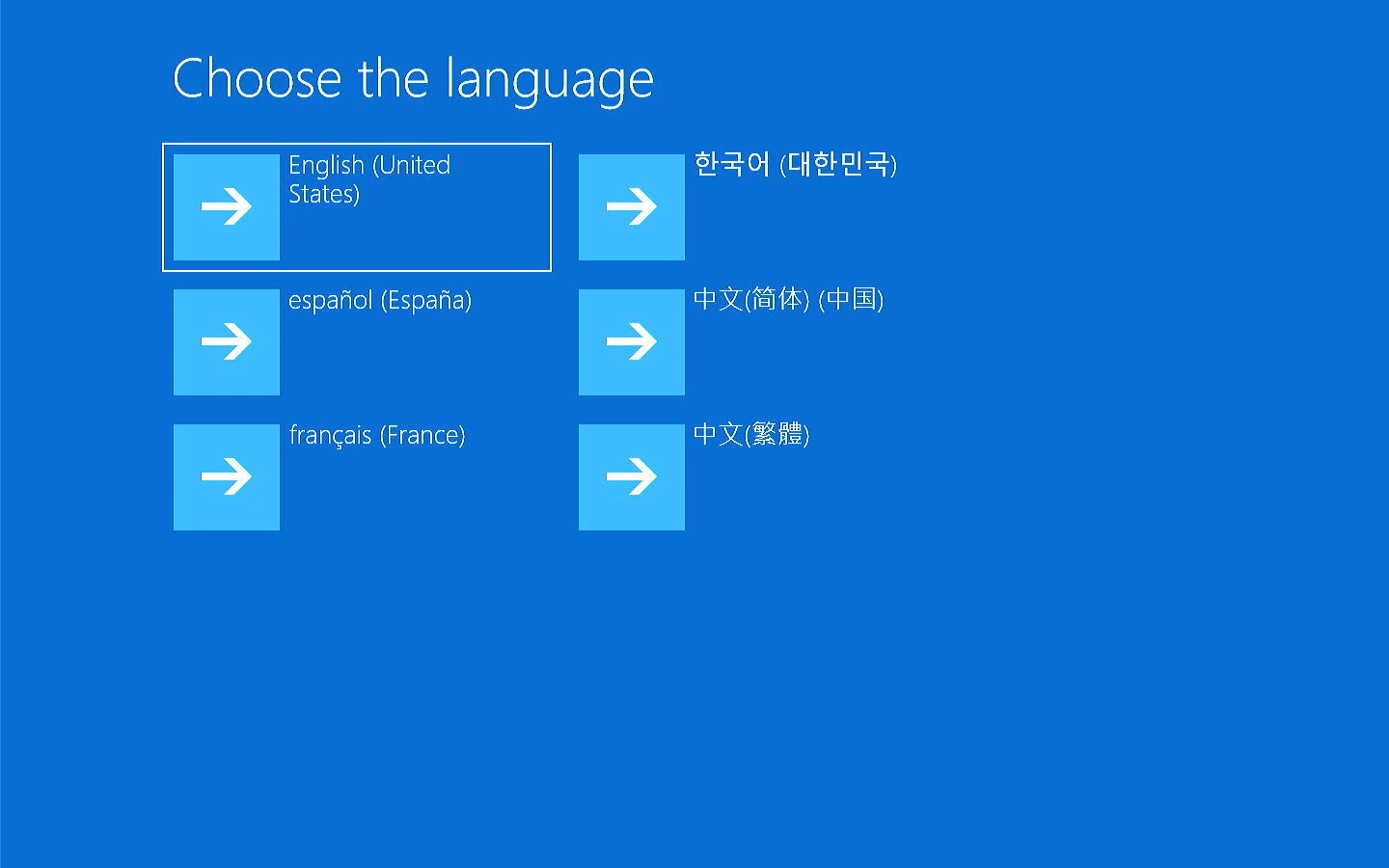
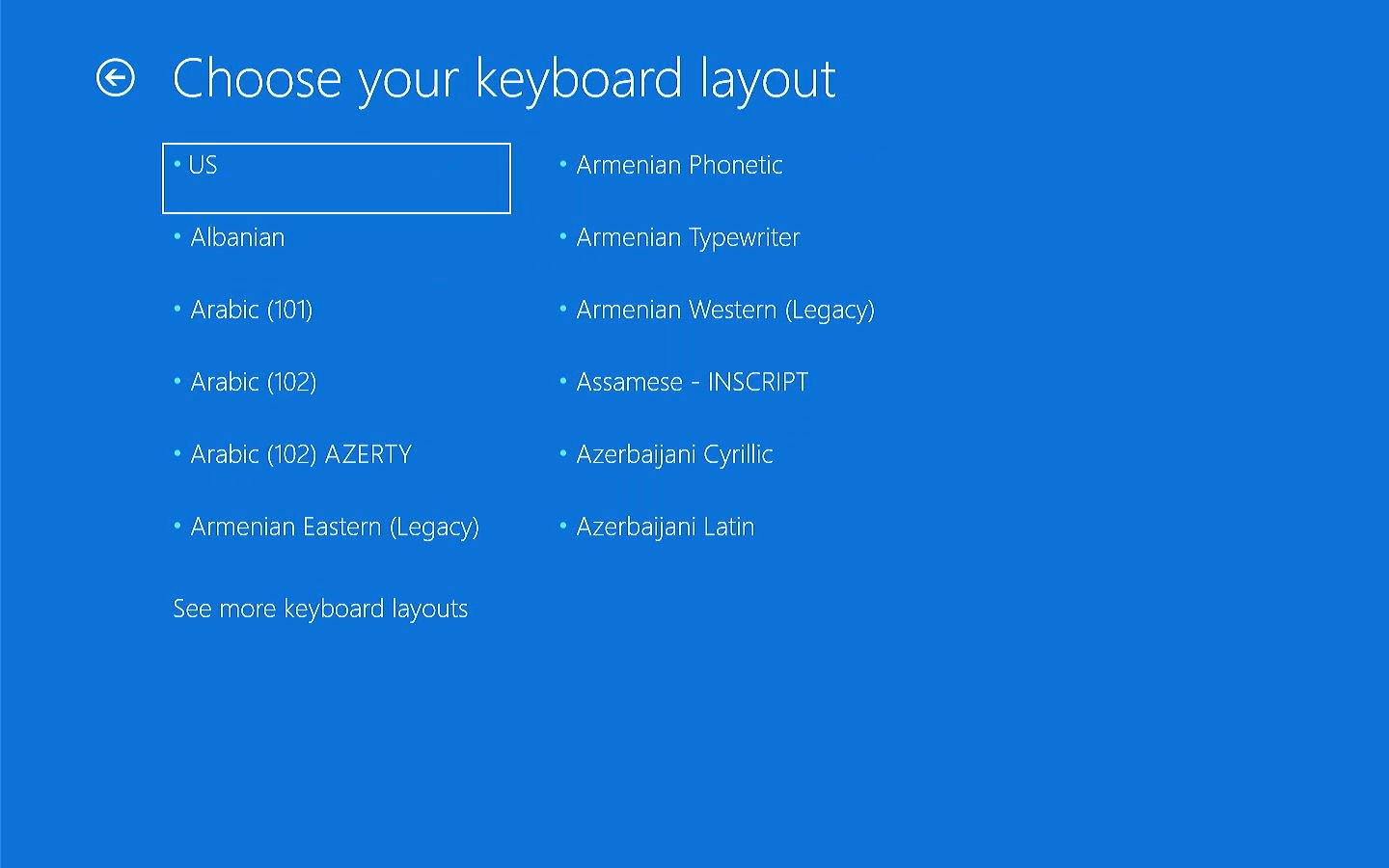
4. Затем выберите один из параметров загрузки: восстановление с точки восстановления или переустановка Windows с диска восстановления.
Если использовать точку восстановления, Ваши личные файлы не будут затронуты, но будут удалены недавно установленные приложения, драйверы, и обновления, которые и могли стать причиной сбоя в загрузке системы.
Если выбрать переустановку Windows, это удалит все личные файлы, приложения и драйверы, и изменения в настройках.
Использование точки восстановления для восстановления компьютера
Примечание: точки восстановления означают, что они были созданы и записаны на Вашем компьютере, а не резервные копии на USB-накопителе восстановления.
1. Выберите [Диагностика]①.
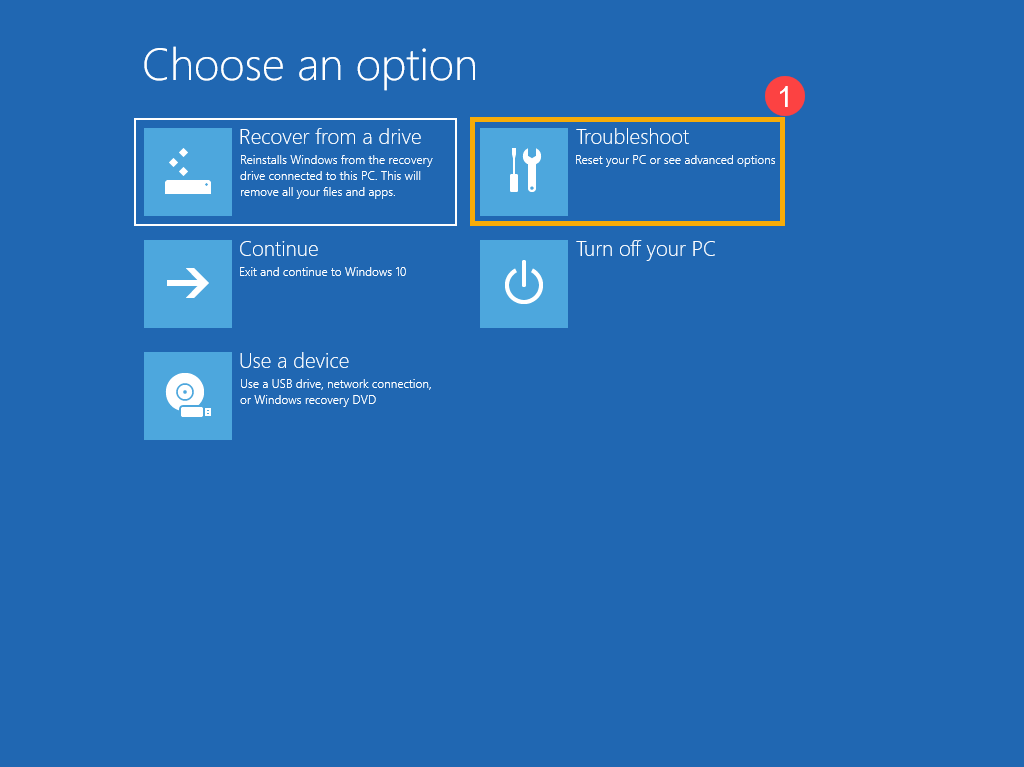
2. Выберите [Расширенные параметры]②.
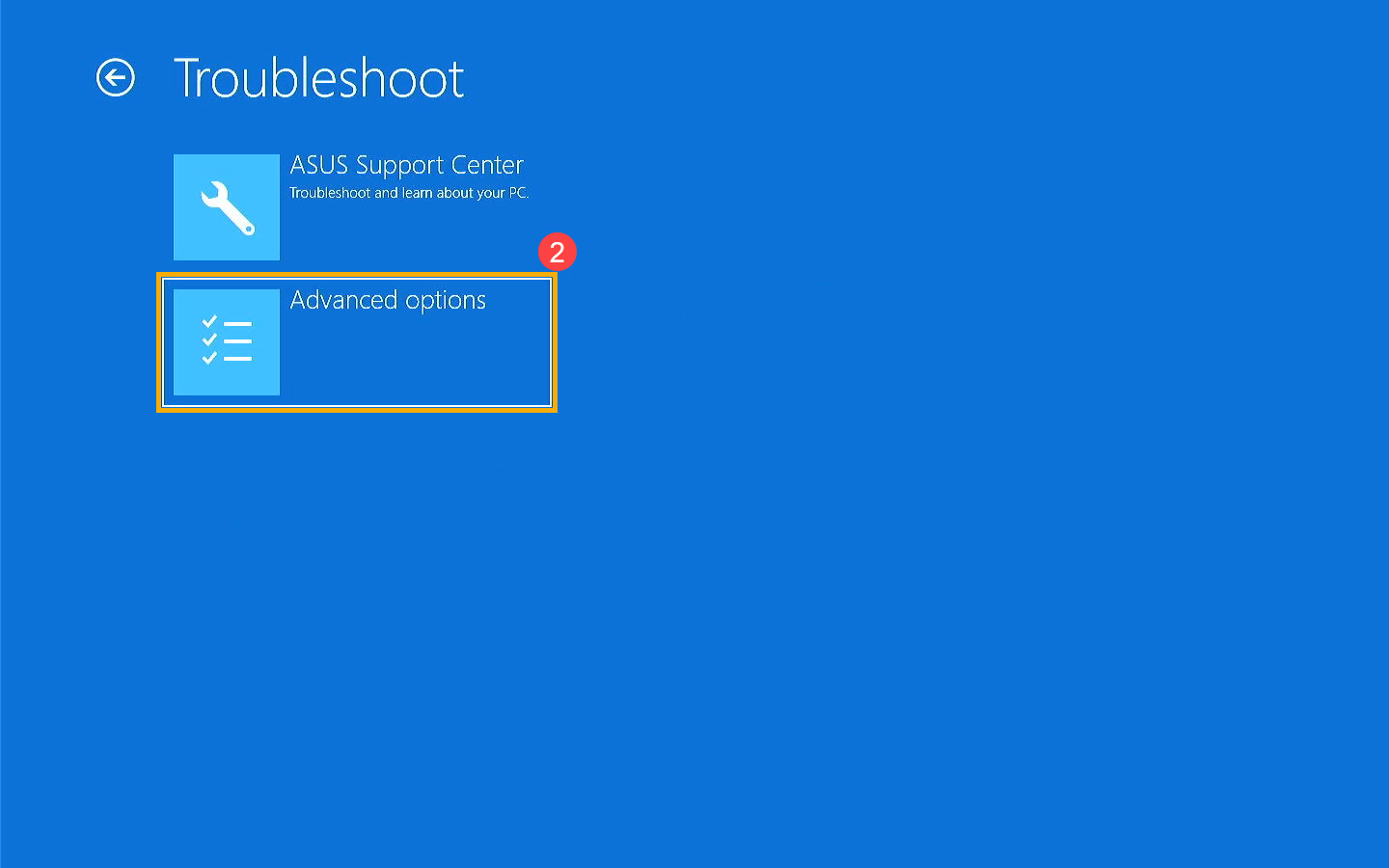
3. Выберите [Восстановление системы]③.
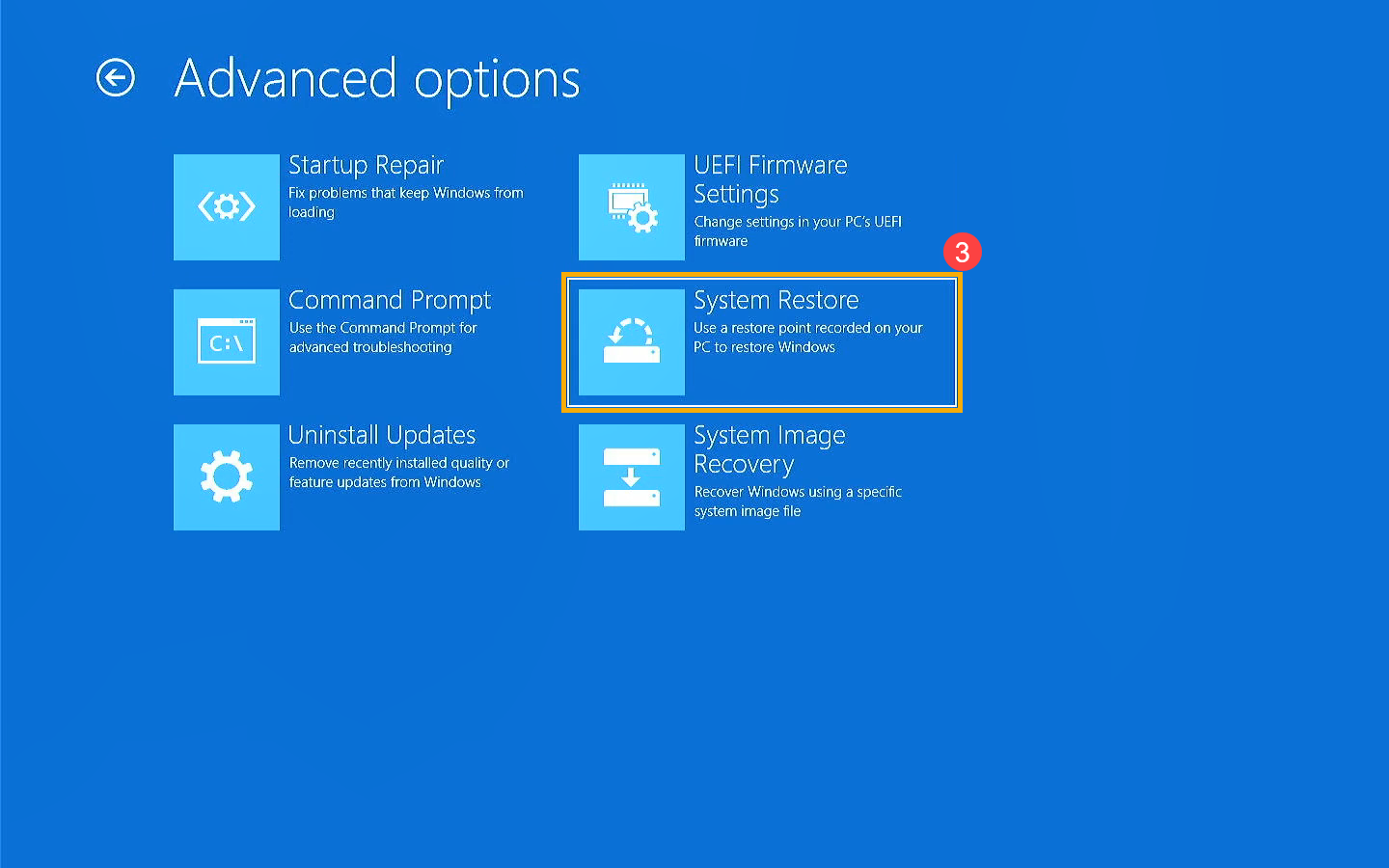
4. Нажмите на [Windows 11]④ .
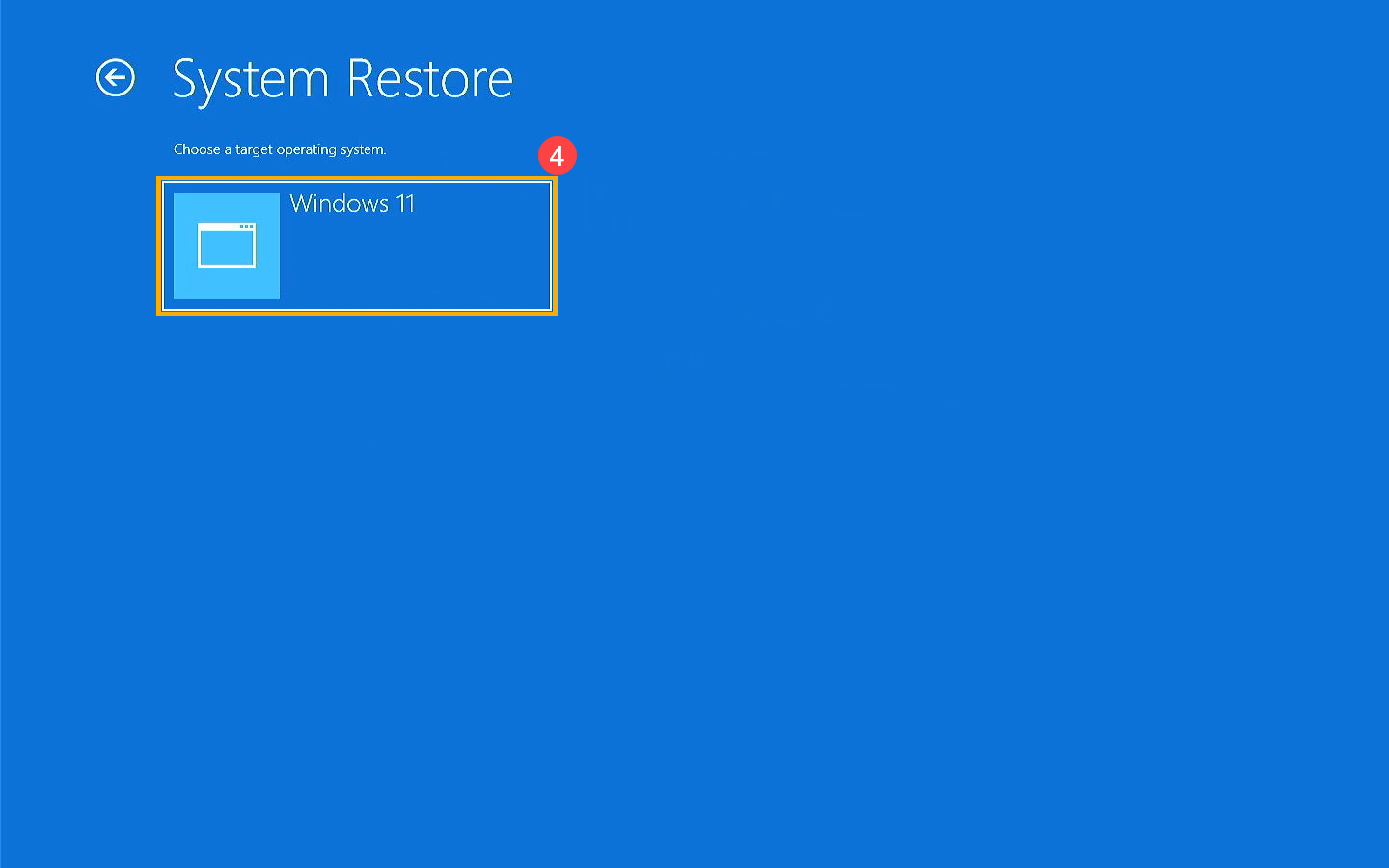
5. Запущен процесс восстановления, нажмите [Далее]⑤.
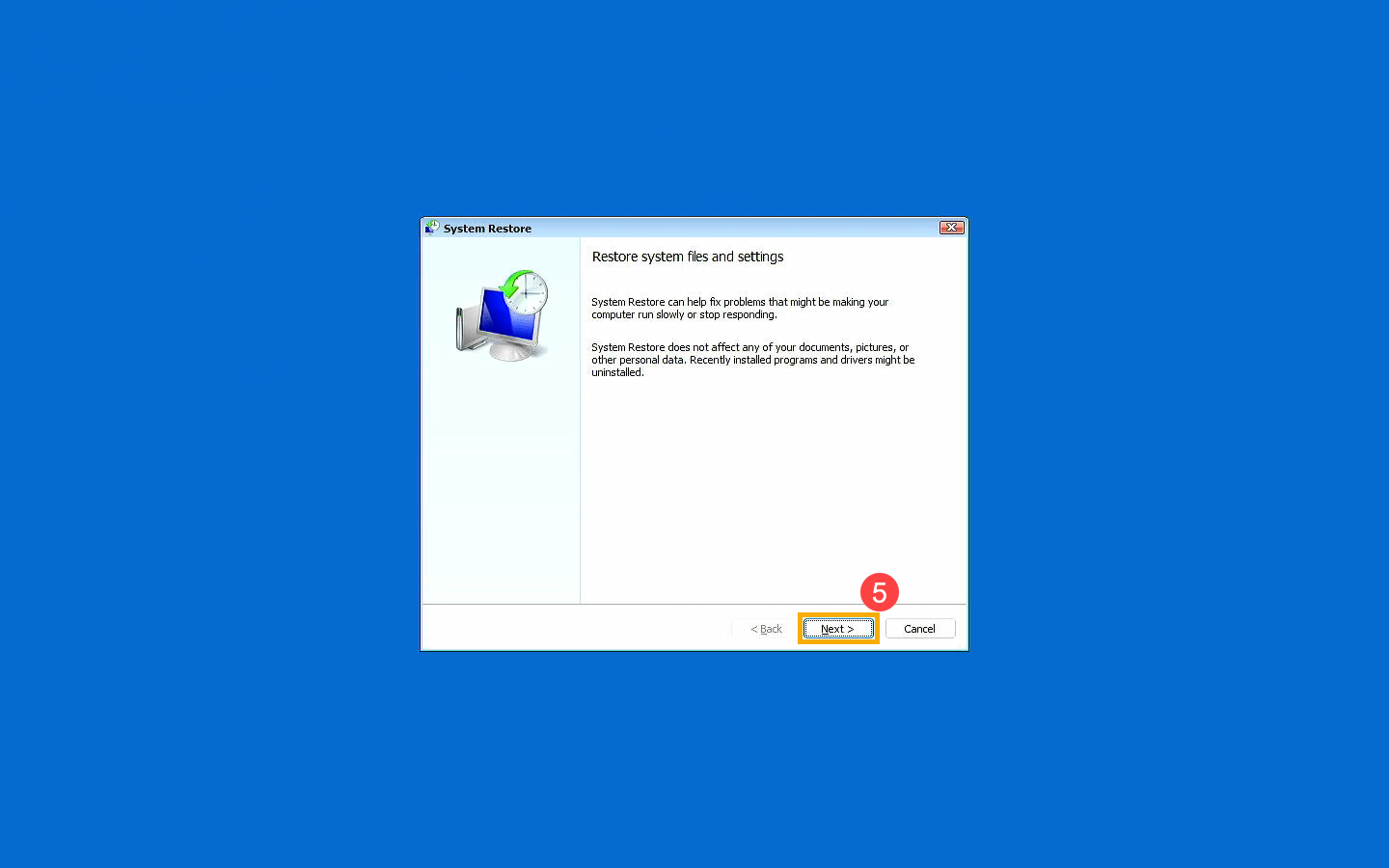
6. Вы увидите список точек восстановления, выберите одну⑥, а затем выберите [Далее]⑦. Вы также можете выбрать Сканировать на наличие уязвимых программ, чтобы проверить результат после выбора этой точки восстановления.
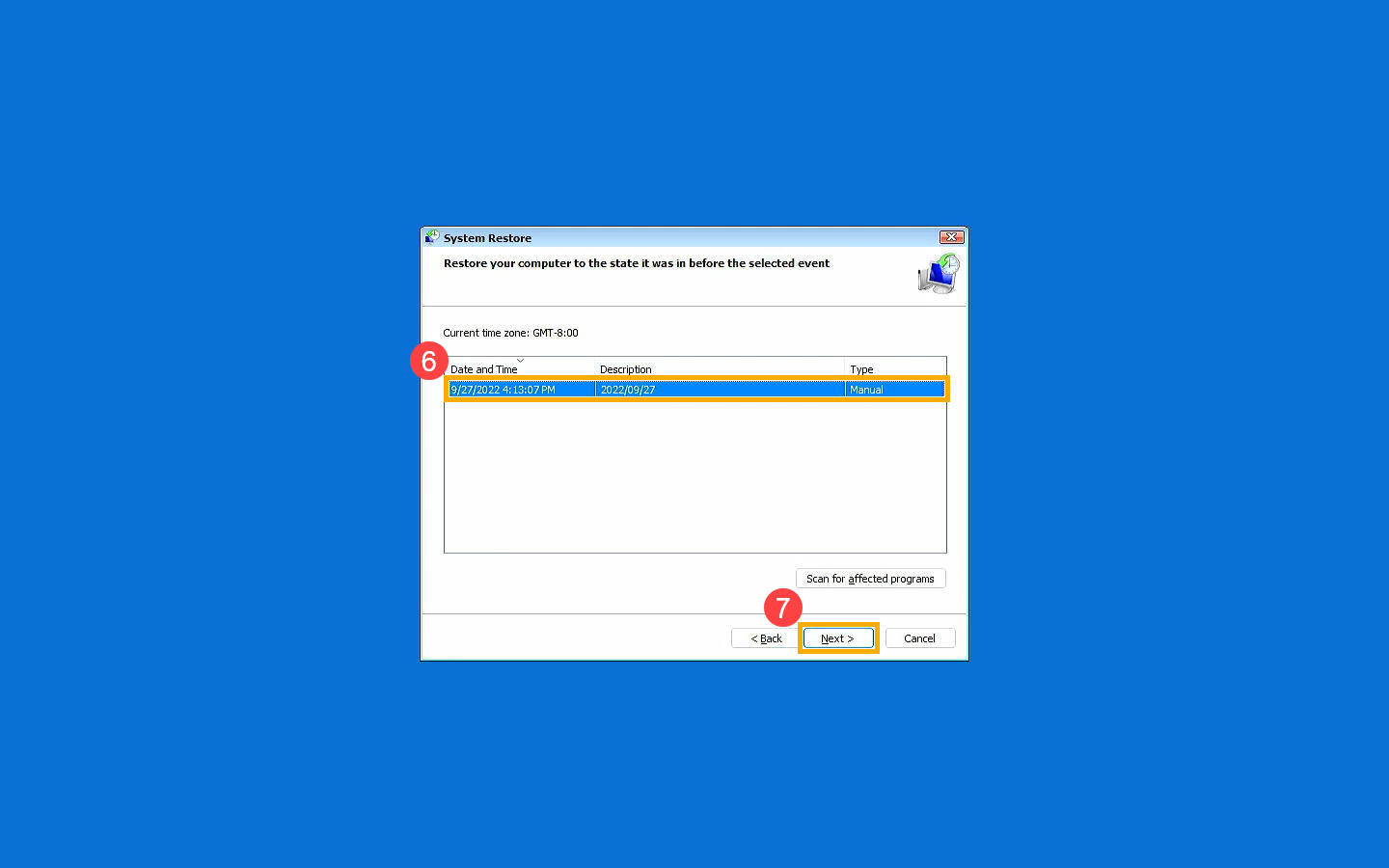
7. Проверьте информацию о точке восстановления, затем нажмите [Готово]⑧.
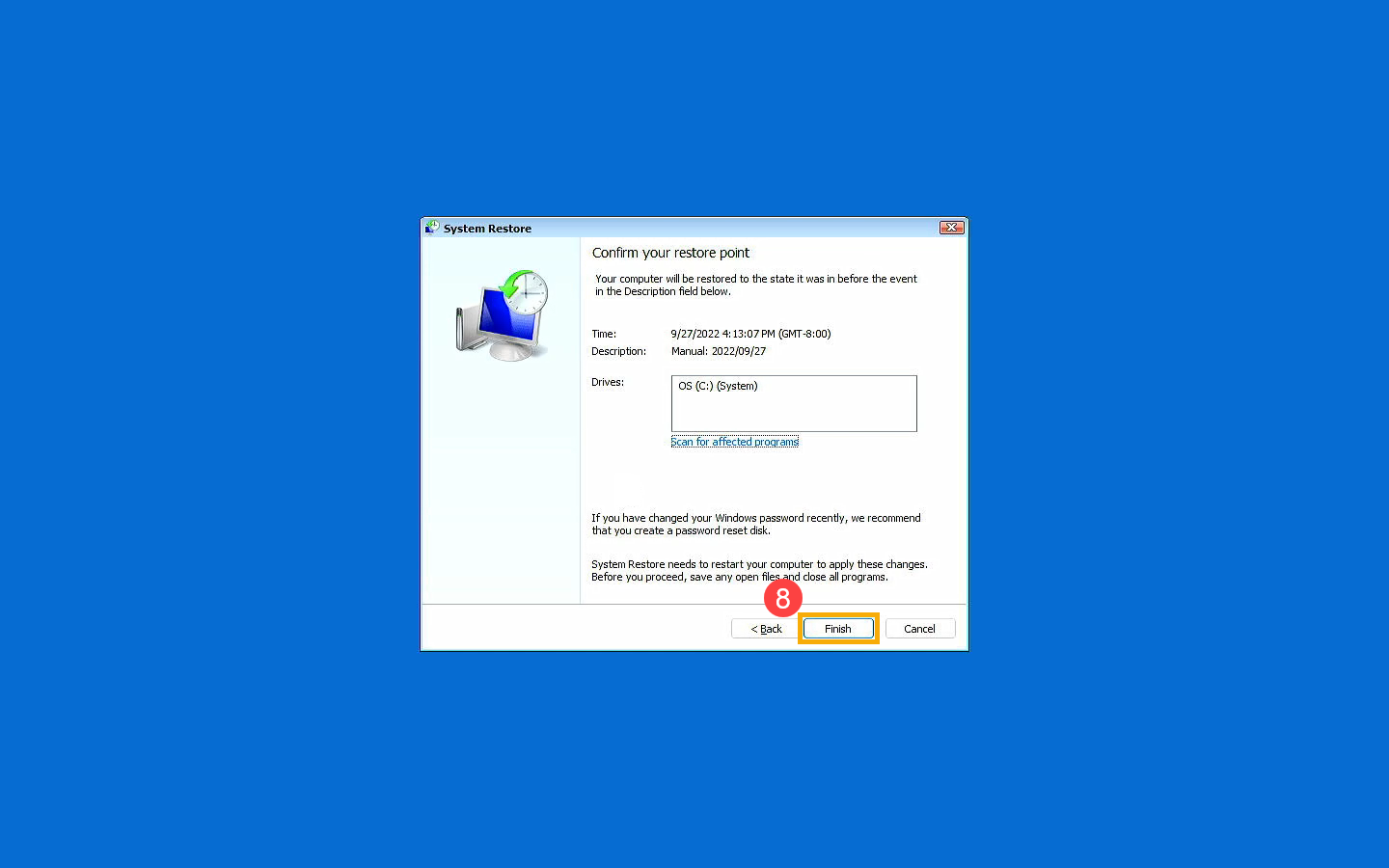
8. Нажмите [Да]⑨ для запуска процесса. Компьютер перезагрузится и войдет в систему Windows.
Примечание: пожалуйста, убедитесь, что адаптер переменного тока подключен во время процесса, и не выключайте его принудительно во избежание каких-либо проблем.
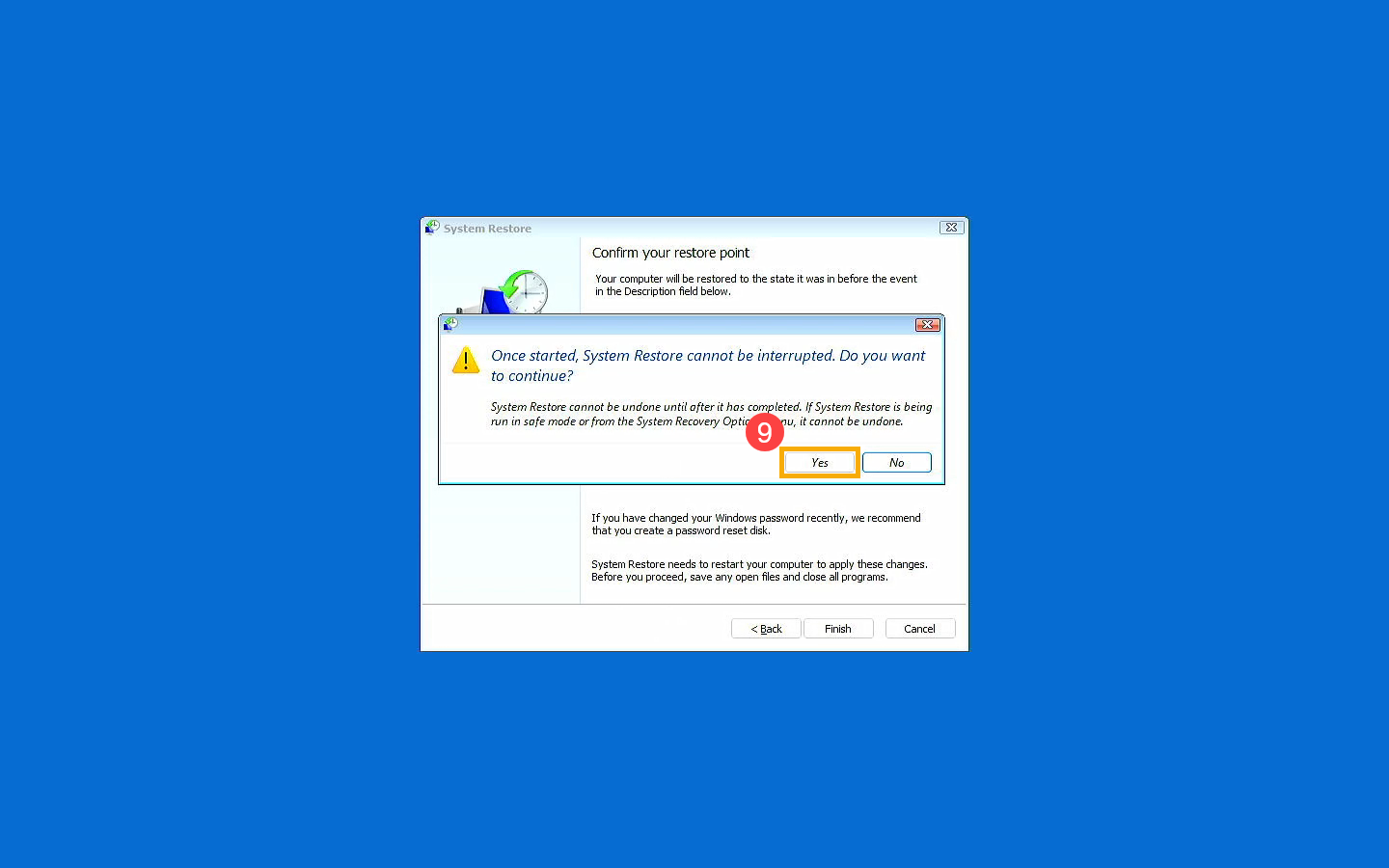
Вернуться в начало
Использование диска восстановления для переустановки Windows
1. Выберите [Восстановление с диска]①.
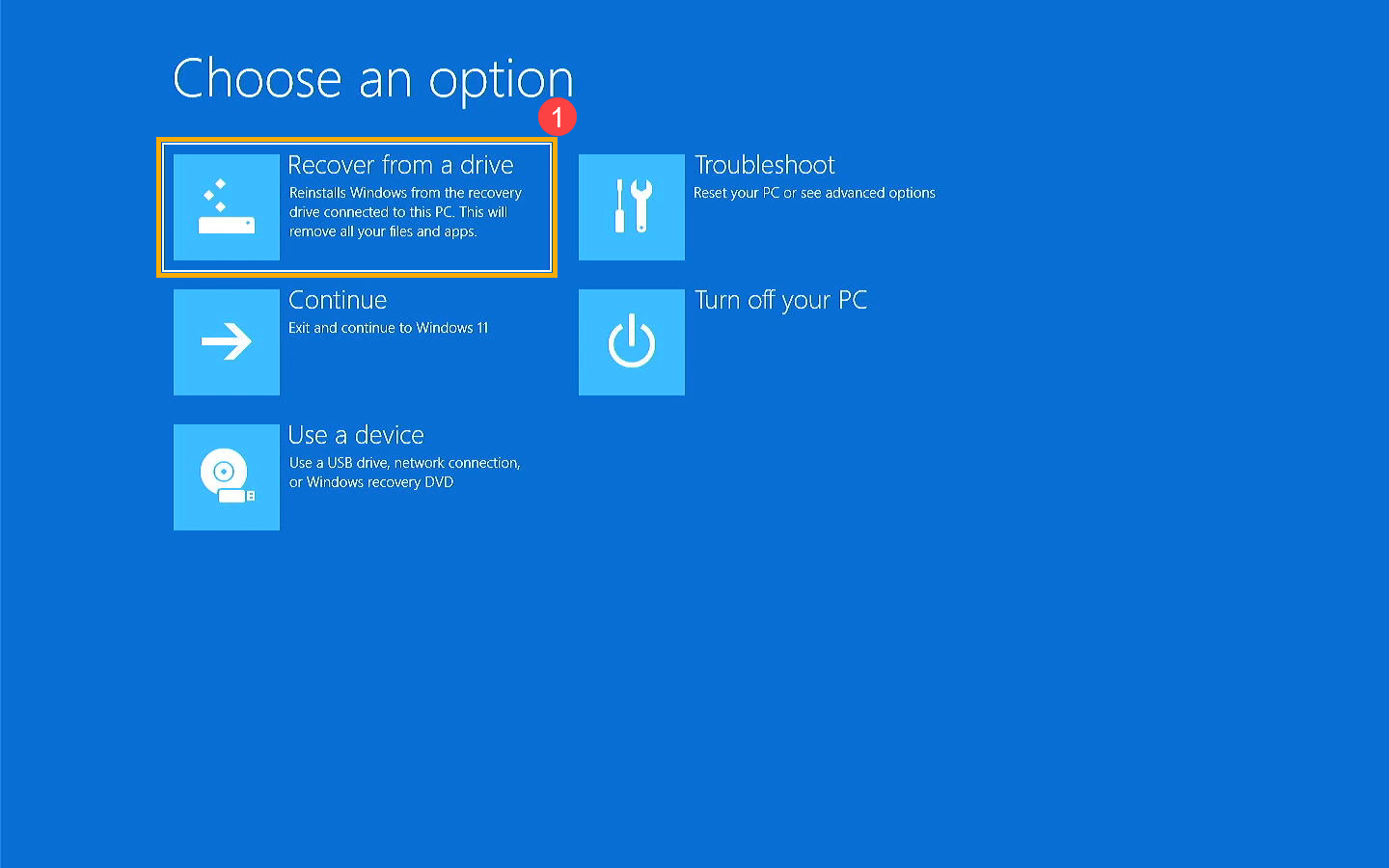
2. Вы можете выбрать Удалить мои файлы или Полностью очистить диск в зависимости от Ваших требований②.
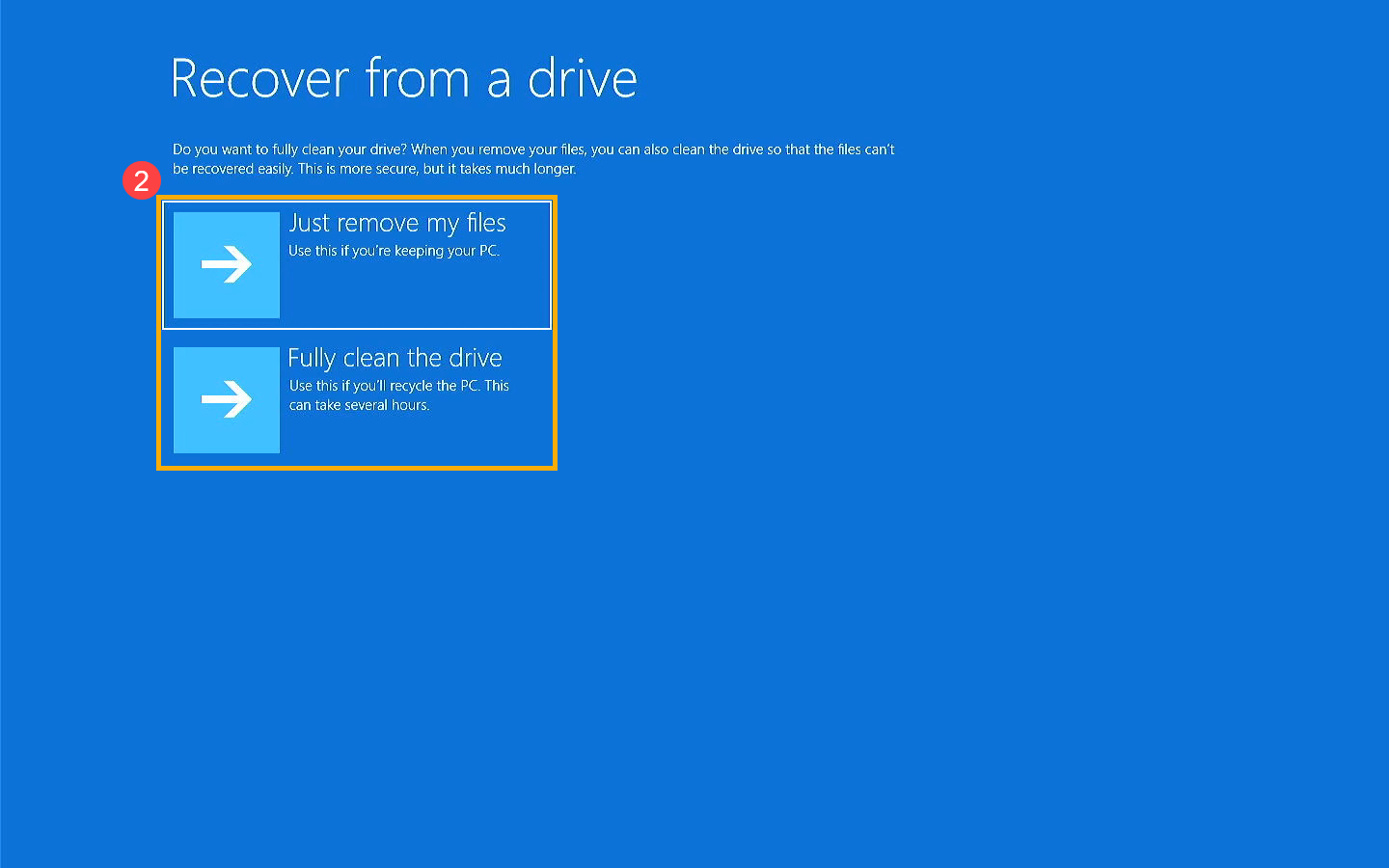
3. Windows напомнит Вам следующую информацию о том, что произойдет после восстановления с диска. Пожалуйста, выберите [Сброс]③ для переустановки Windows.
Примечание: пожалуйста, убедитесь, что адаптер переменного тока подключен во время процесса, и не выключайте его принудительно во избежание каких-либо проблем.
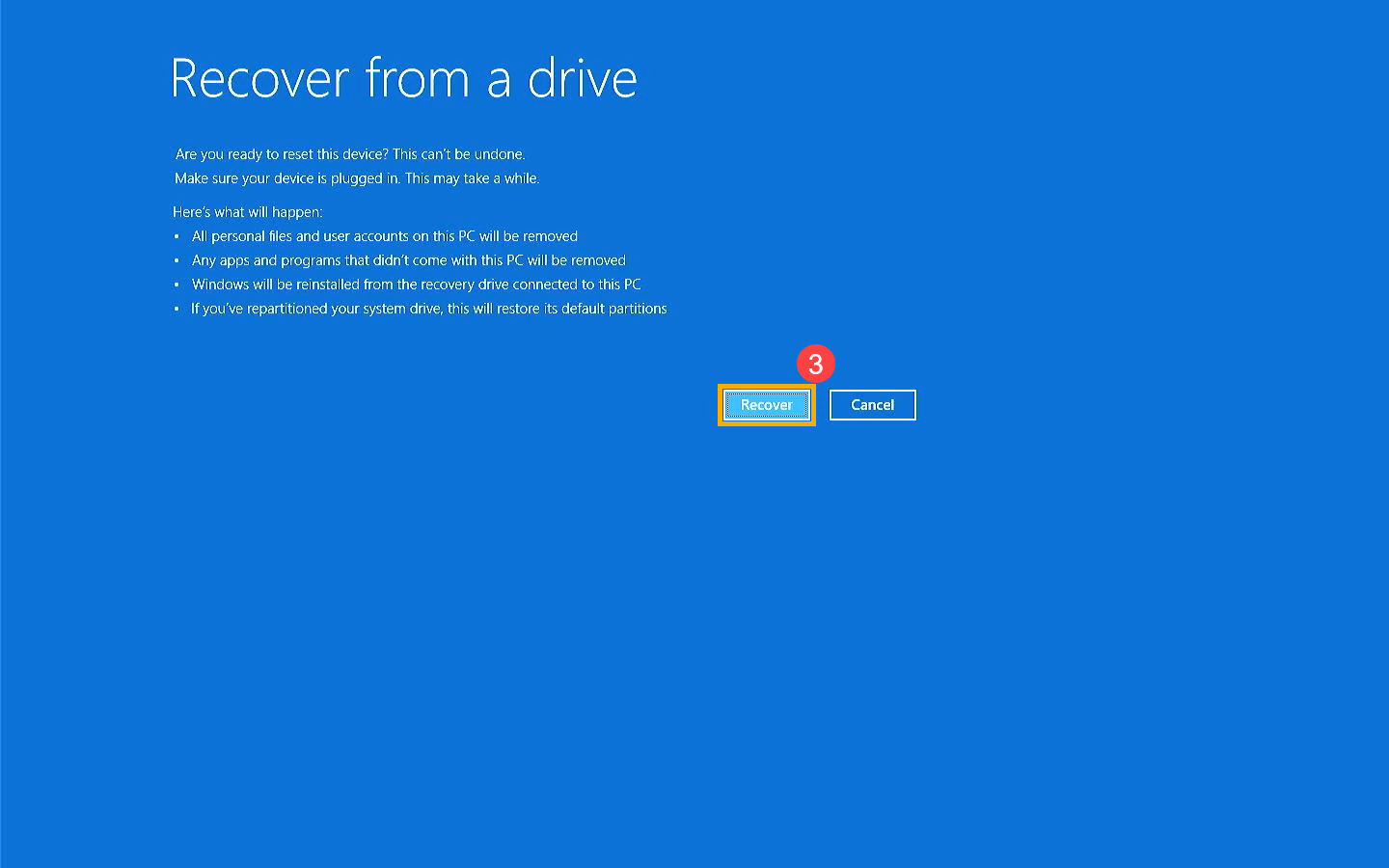
4. Компьютер перезагрузится и откроется страница настроек Windows, больше о первичной настройке системы можно узнать тут:
Первый запуск Windows OOBE
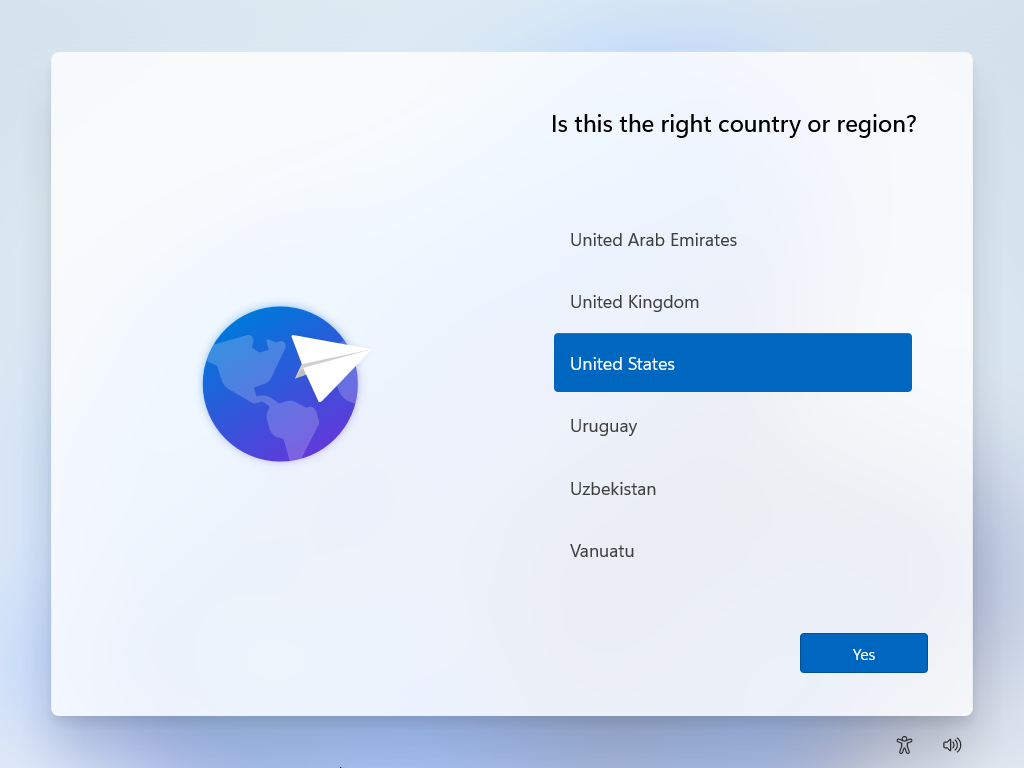
Вернуться в начало
Операционная система Windows 10
Содержание:
Создание диска восстановления
1. Укажите в поисковой строке Windows [Создание диска восстановления] ①, затем нажмите [Открыть]②.
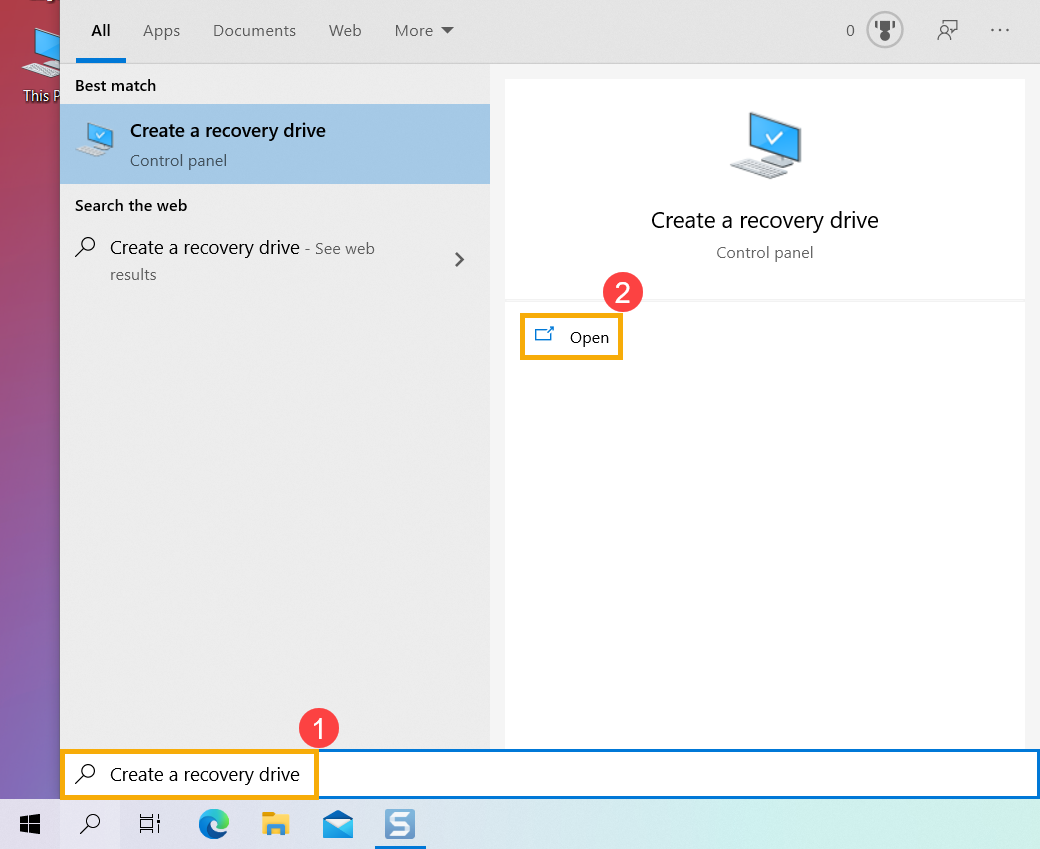
2. Если появилось окно Контроля учетных записей, пожалуйста, нажмите [Да]③.
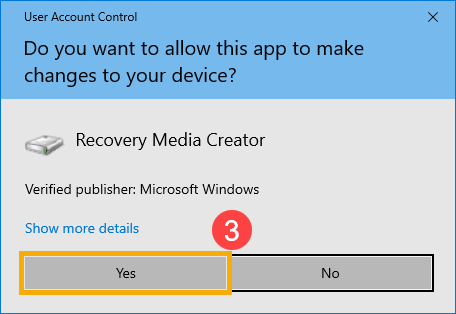
3. Пометьте галочкой [Выполнить резервное копирование системных файлов на диске восстановления]④, затем нажмите [Далее]⑤.
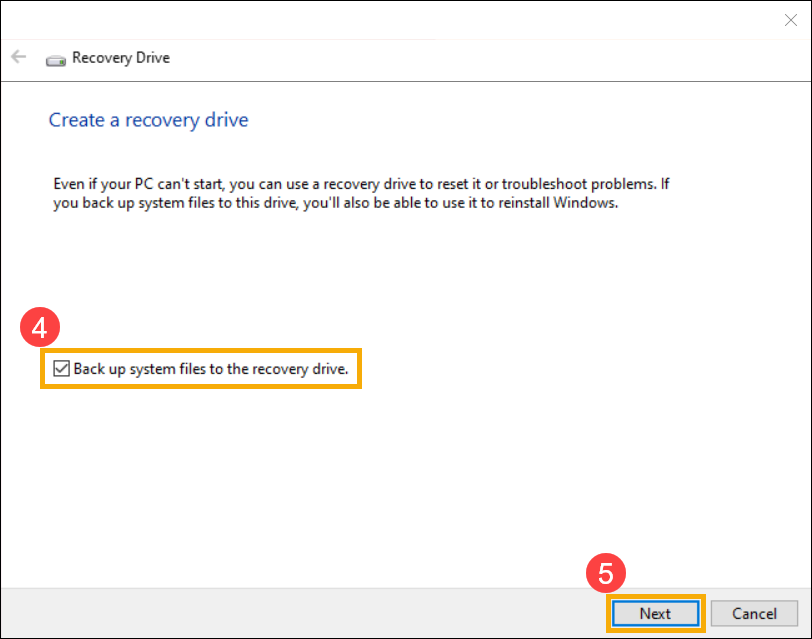
4. Подключите USB флешку, на которой будет создан раздел восстановления.
Примечание: убедитесь, что на флешке нет никаких данных, в противном случае в процессе создания диска восстановления все они будут стерты.
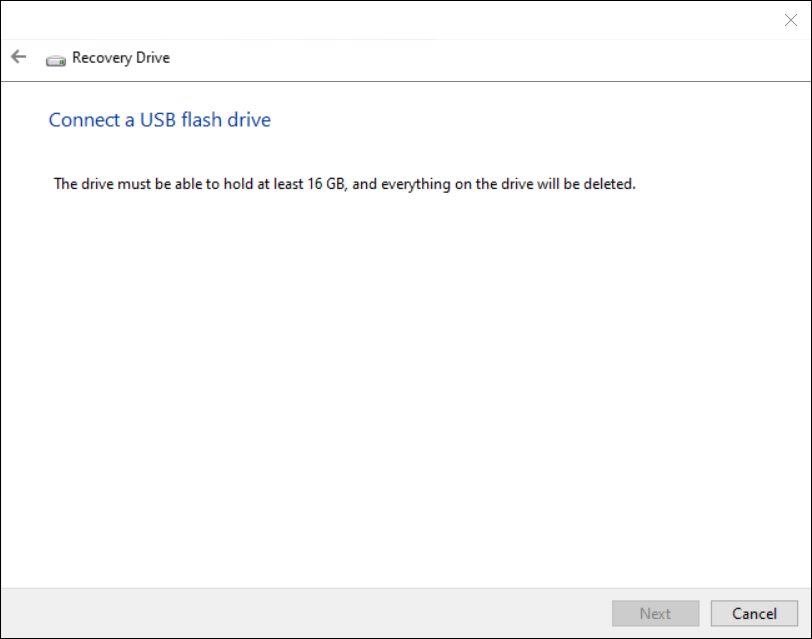
5. В доступных дисках выберите Вашу флешку USB ⑥, нажмите [Далее]⑦.
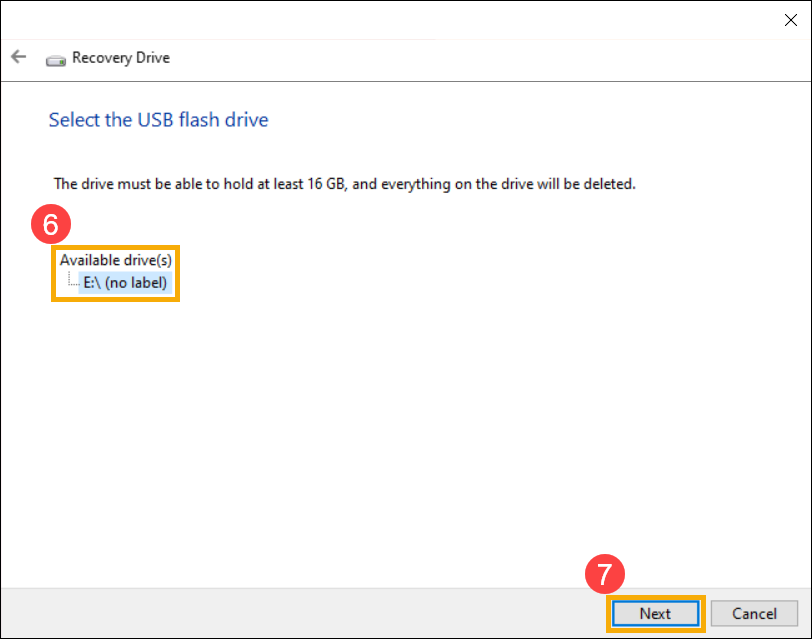
6. Выберите [Создать]⑧, и система начнет создавать диск восстановления. Образ для восстановления и необходимые инструменты для восстановления будут скопированы на ваш USB-накопитель, и это займет некоторое время, которое зависит от вашего компьютера и размера образа для восстановления.
Примечание: пожалуйста, убедитесь, что адаптер переменного тока подключен во время процесса, и не выключайте его принудительно во избежание каких-либо проблем.
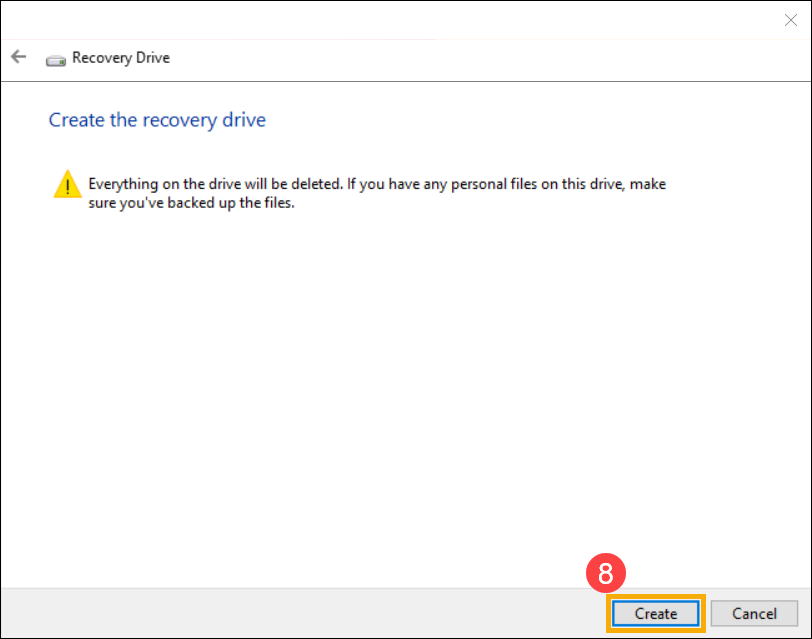
7. Диск восстановления создан, нажмите [Готово]⑨.
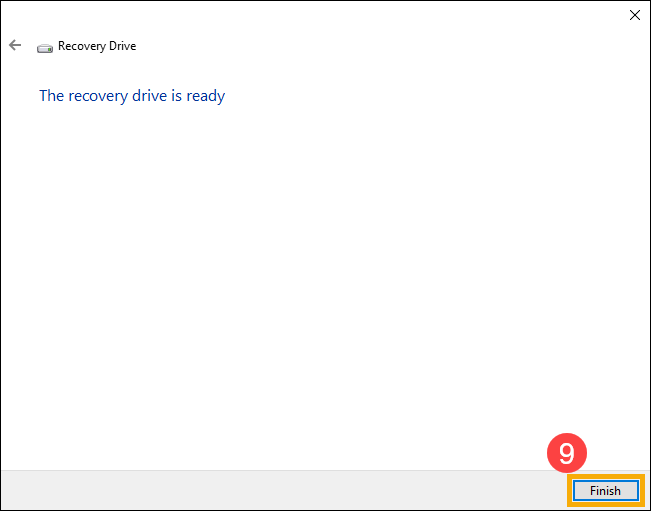
8. Мы рекомендуем воспроизводить описанные выше действия, чтобы периодически воссоздавать новый диск восстановления, поскольку Windows будет регулярно обновлять и улучшать безопасность и производительность системы.
Вернуться в начало
Использование диска восстановления для восстановления Вашего компьютера
Если компьютер не загружается, Вы можете использовать диск восстановления для входа в среду восстановления Windows (WinRE), а затем выполнить восстановление из точки восстановления системы или переустановить Windows с помощью диска восстановления.
1. Подключите Ваш диск восстановления (USB флешку) к компьютеру.
2. Включите компьютер и выберите в параметрах загрузки Вашу USB флешку, узнать больше можно здесь: как загрузиться с USB/ CD-ROM.
3. Компьютер войдет в среду восстановления Windows Recovery Environment, выберите раскладку клавиатуры.
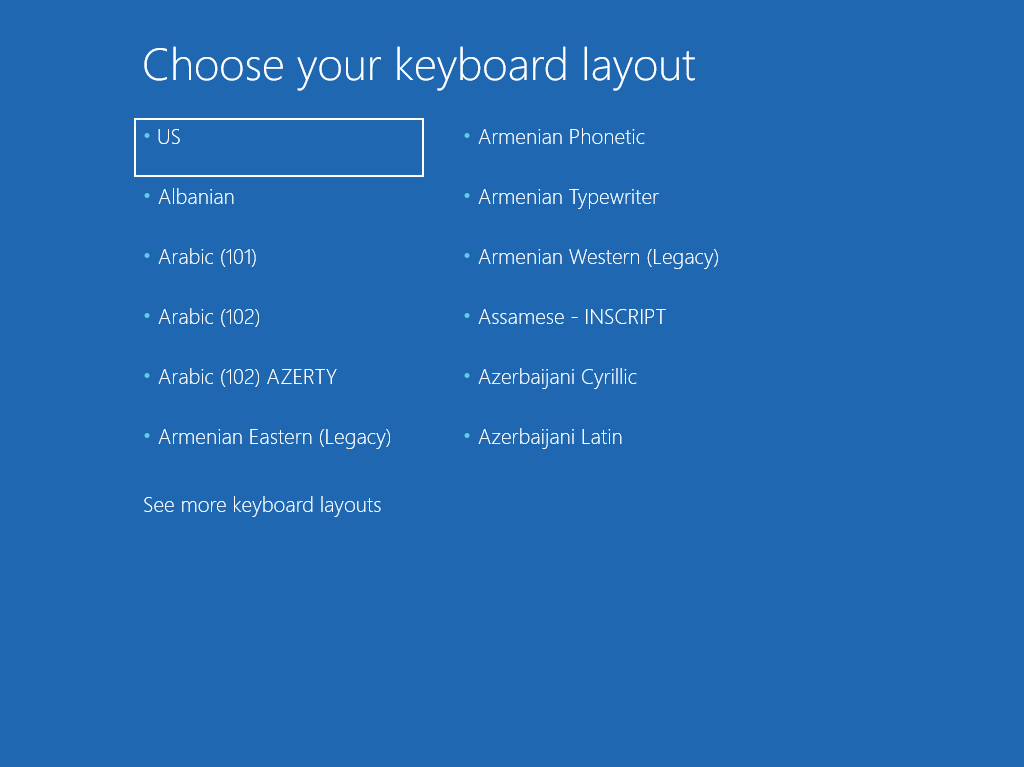
4. Затем выберите один из параметров загрузки: восстановление с точки восстановления или переустановка Windows с диска восстановления.
Если использовать точку восстановления, Ваши личные файлы не будут затронуты, но будут удалены недавно установленные приложения, драйверы, и обновления, которые и могли стать причиной сбоя в загрузке системы.
Если выбрать переустановку Windows, это удалит все личные файлы, приложения и драйверы, и изменения в настройках.
Использование точки восстановления для восстановления компьютера
Примечание: точки восстановления означают, что они были созданы и записаны на Вашем компьютере, а не резервные копии на USB-накопителе восстановления.
1. Выберите [Диагностика]①.
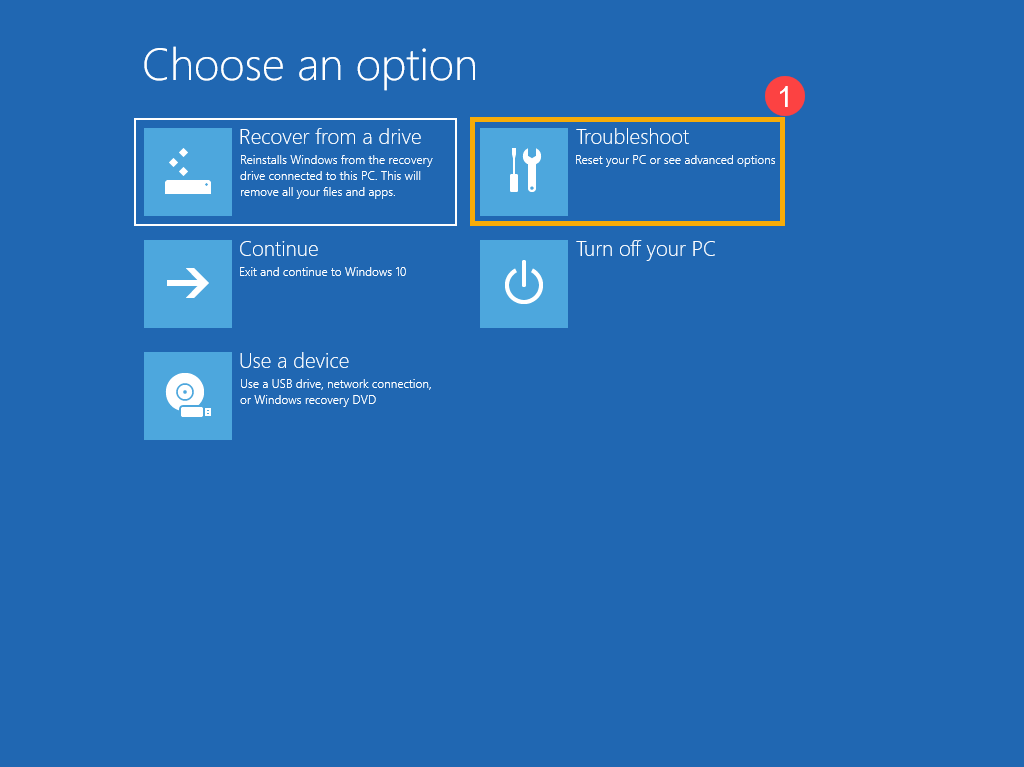
2. Выберите [Восстановление системы]②.
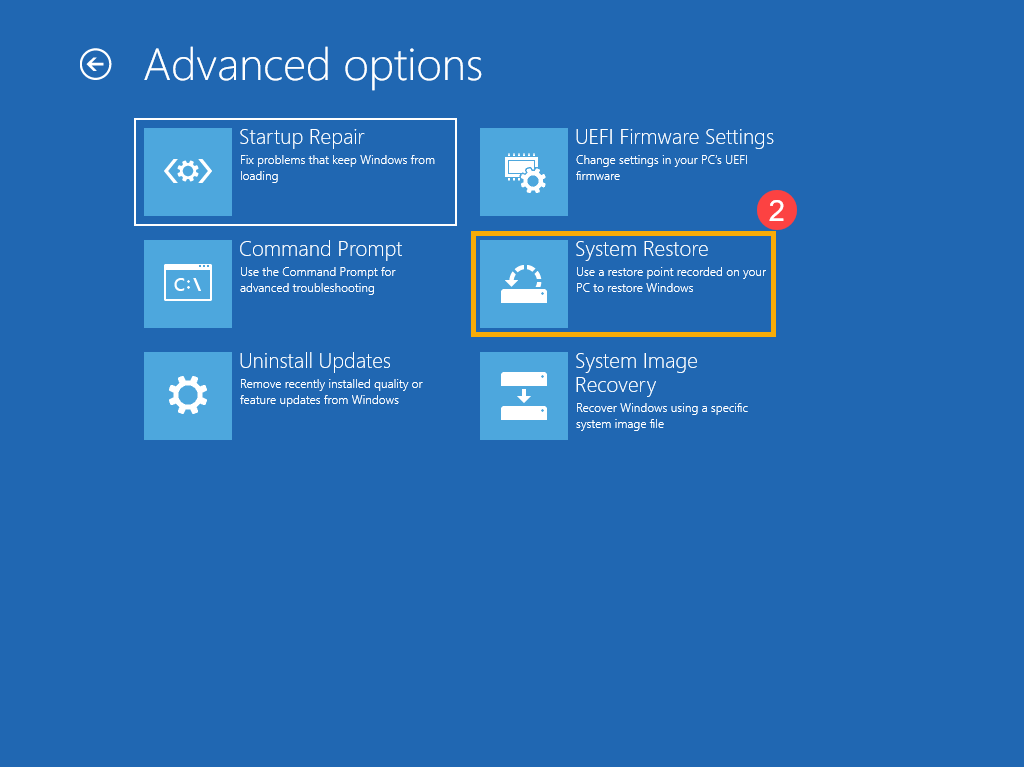
3. Нажмите на [Windows 10]③.
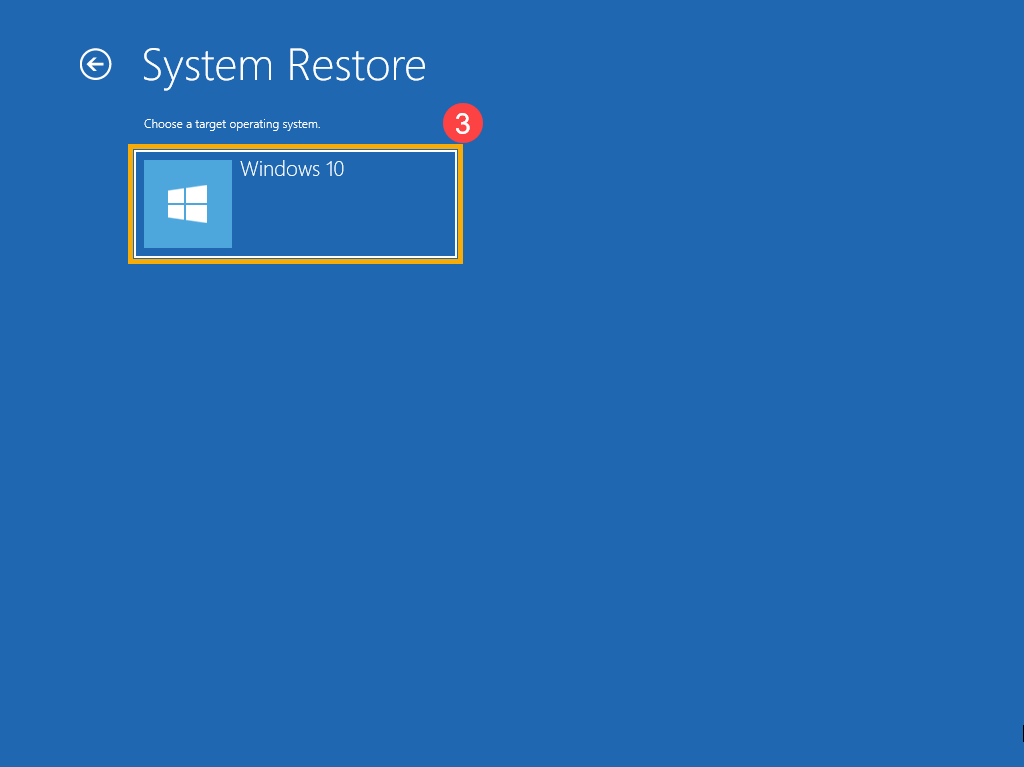
4. Запущен процесс восстановления, нажмите [Далее]④.

5. Вы увидите список точек восстановления, выберите одну⑤, а затем выберите [Далее]⑥. Вы также можете выбрать Сканировать на наличие уязвимых программ, чтобы проверить результат после выбора этой точки восстановления.
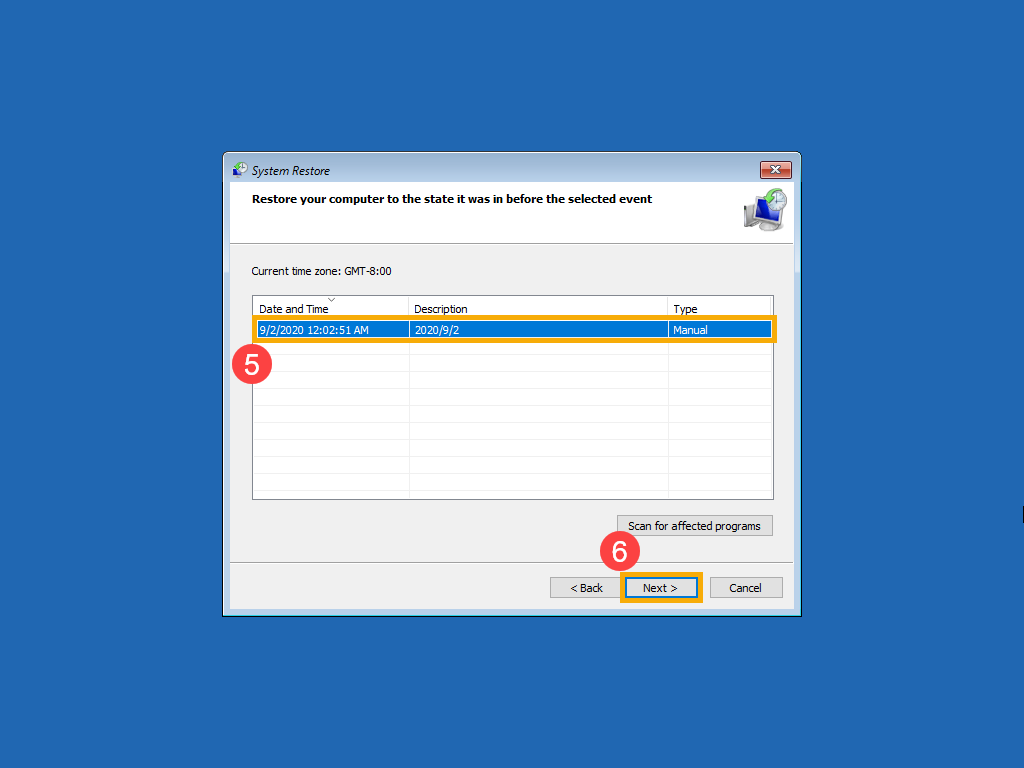
6. Проверьте информацию о точке восстановления, затем нажмите [Готово]⑦.
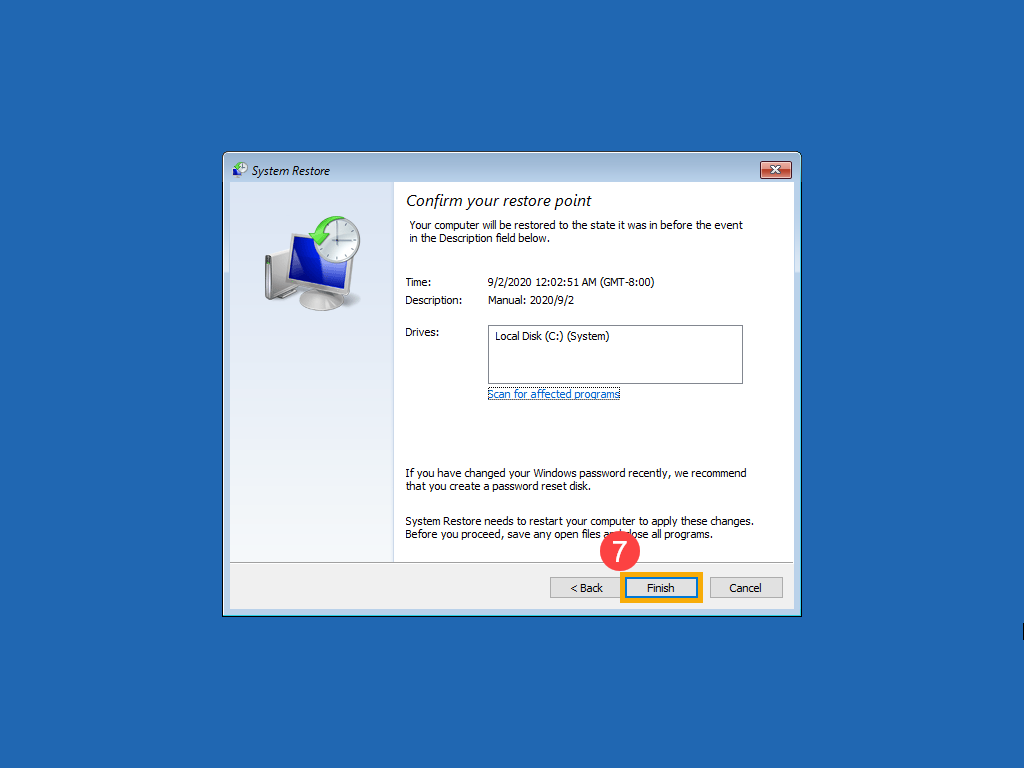
7. Нажмите [Да]⑧ для запуска процесса. Компьютер перезагрузится и войдет в систему Windows.
Примечание: пожалуйста, убедитесь, что адаптер переменного тока подключен во время процесса, и не выключайте его принудительно во избежание каких-либо проблем.
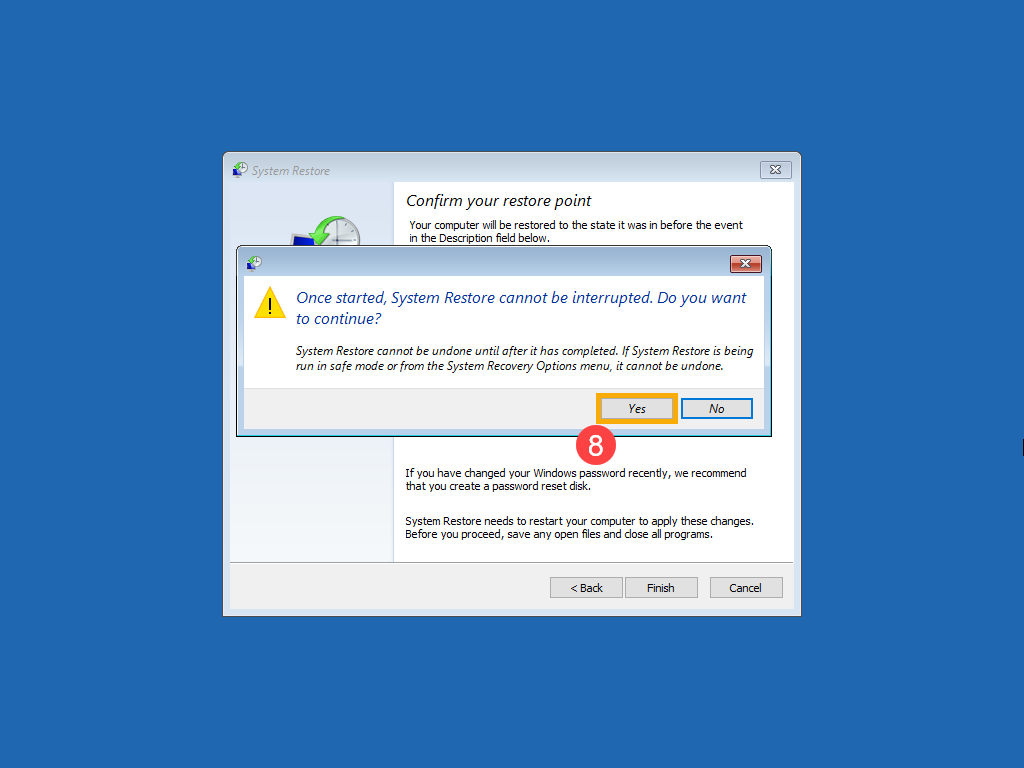
Вернуться в начало
Использование диска восстановления для переустановки Windows
1. Выберите [Восстановление с диска]①.
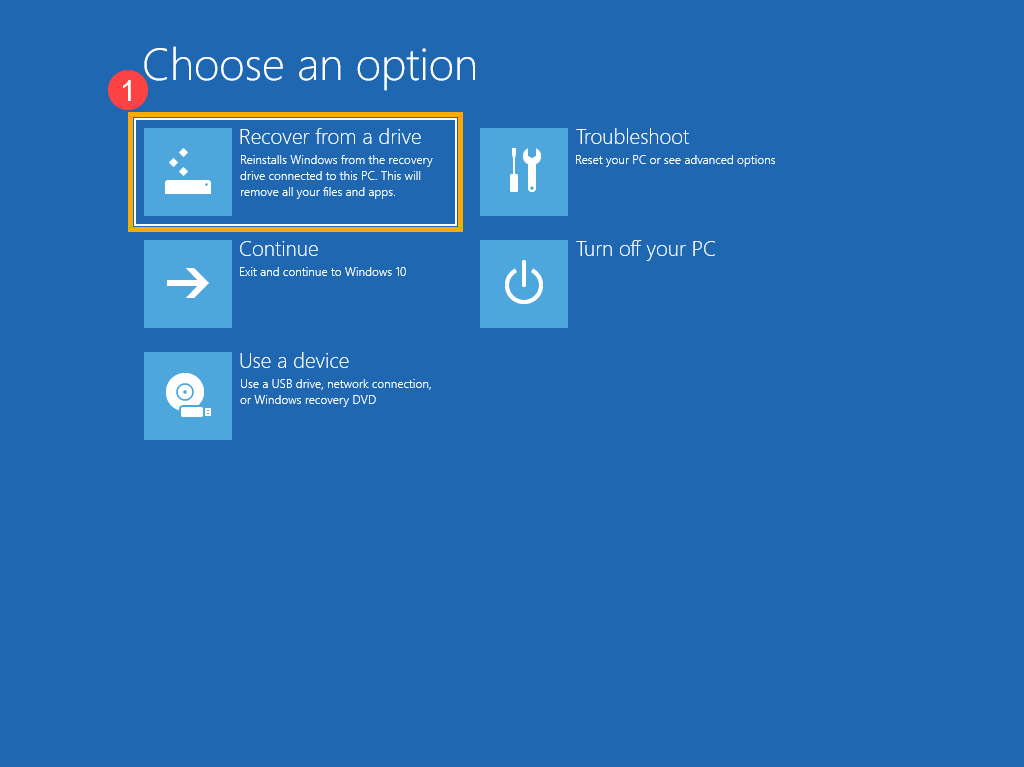
2. Вы можете выбрать Удалить мои файлы или Полностью очистить диск в зависимости от Ваших требований②.
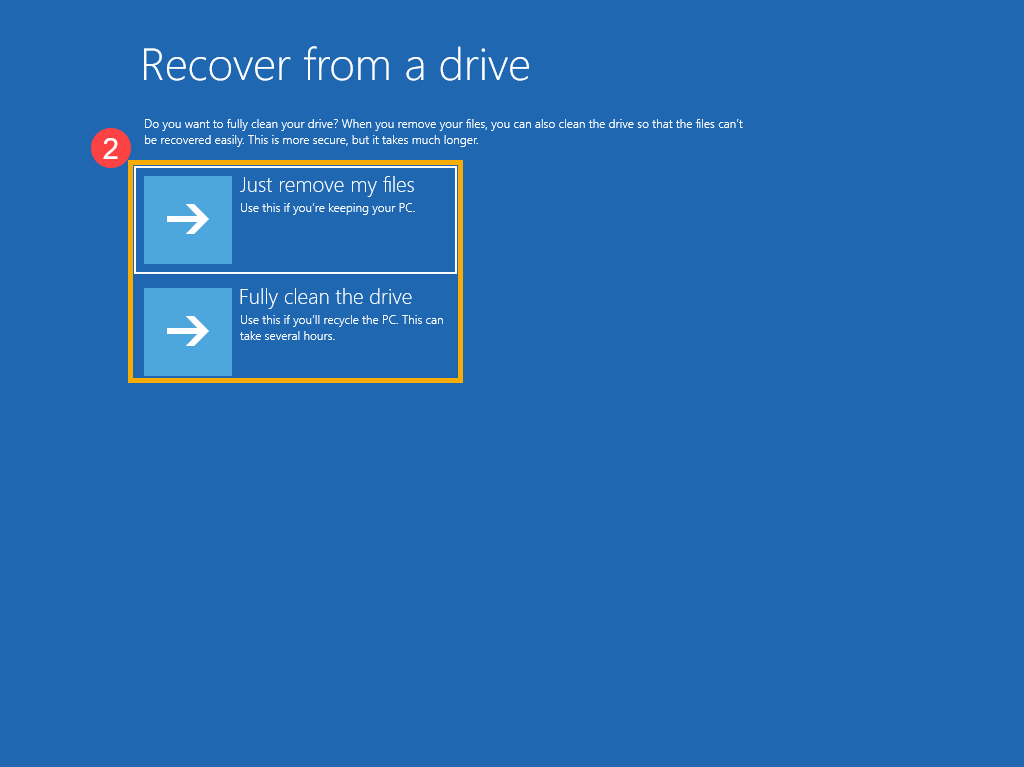
3. Windows напомнит Вам следующую информацию о том, что произойдет после восстановления с диска. Пожалуйста, выберите [Сброс]③ для переустановки Windows.
Примечание: пожалуйста, убедитесь, что адаптер переменного тока подключен во время процесса, и не выключайте его принудительно во избежание каких-либо проблем.
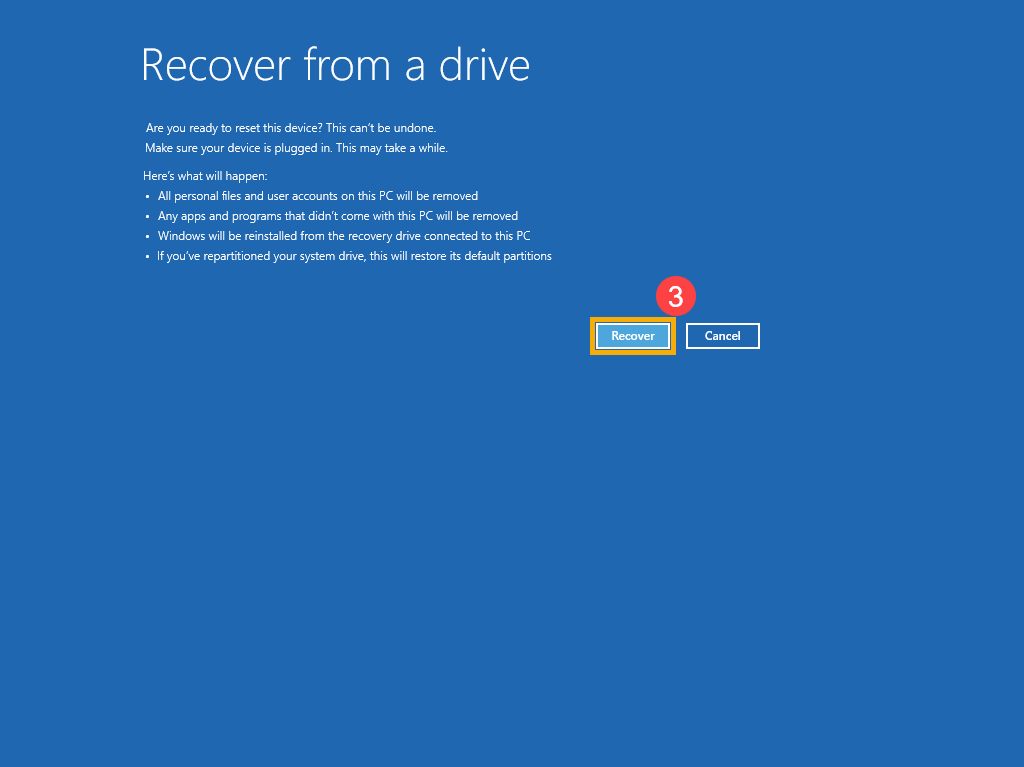
4. Компьютер перезагрузится и откроется страница настроек Windows, больше о первичной настройке системы можно узнать тут:
Первый запуск Windows OOBE
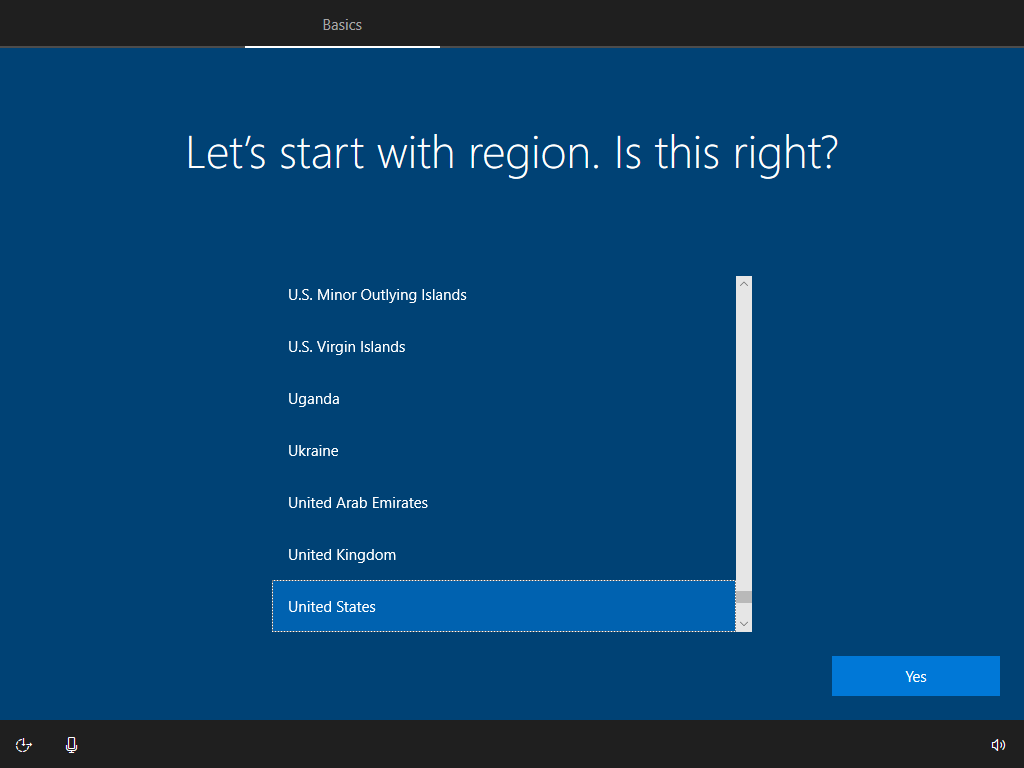
Вернуться в начало